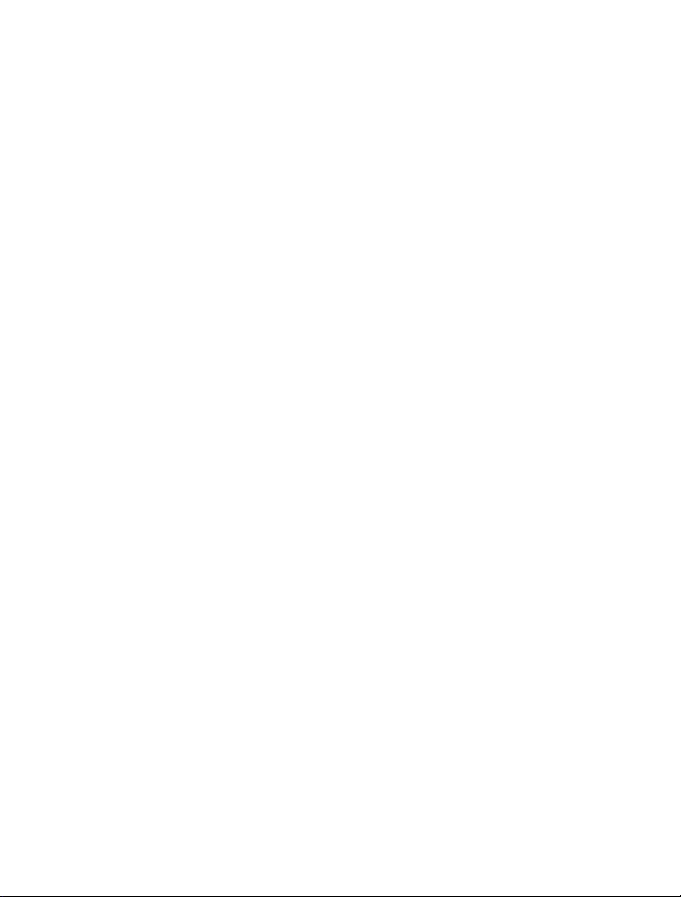
Manuale d'uso del Nokia Lumia 800
Edizione 1.1
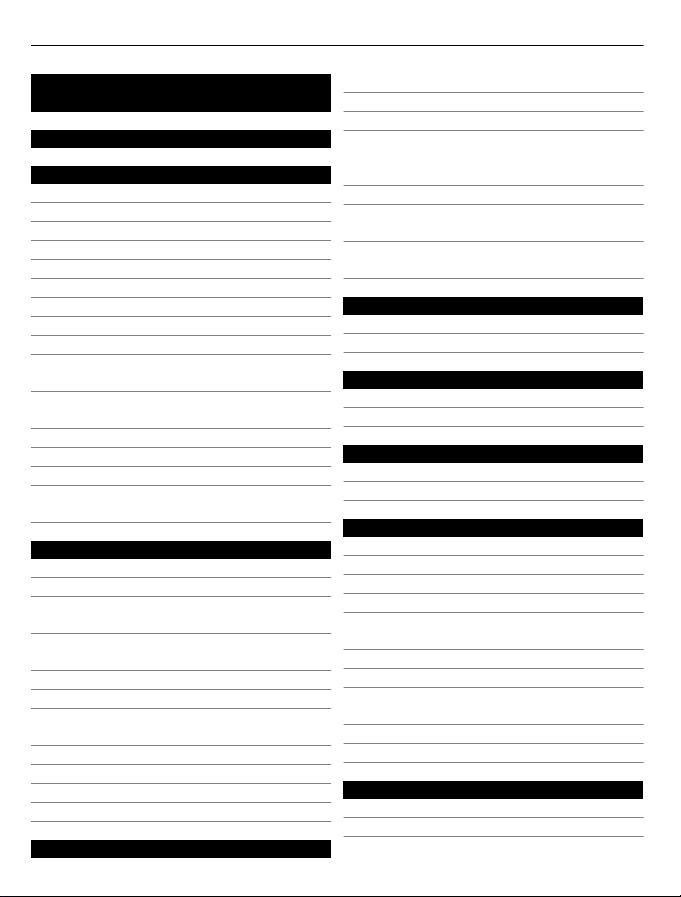
2Indice
Indice
Sicurezza 4
Operazioni preliminari 6
Tasti e componenti 6
Tasti Indietro, Start e Cerca 7
Inserire la scheda SIM 8
Caricare il telefono 9
Posizioni delle antenne 12
Spegnere o accendere il telefono 12
Creare i propri account 13
Windows Live ID 15
Account Nokia 15
Copiare i contatti dal vecchio
telefono 15
Bloccare e sbloccare i tasti e lo
schermo 16
Auricolare 17
Cambiare il volume 17
Codici di accesso 18
Impostare la sincronizzazione del
telefono con il computer 19
Introduzione 19
Schermata Start 19
Azioni del touch screen 20
Utilizzare il telefono quando è
bloccato 23
Passare da un'applicazione aperta ad
un'altra 23
Personalizzare il telefono 24
Scrivere testo 26
Effettuare ricerche nel telefono e sul
web 28
Controllare il telefono con la voce 29
Indicatori sulla barra di stato 29
Utilizzare il telefono non in linea 30
Prolungare la durata delle batterie 30
Chiamate 31
Chiamare un contatto 31
Chiamare l'ultimo numero digitato 31
Chiamare la segreteria telefonica 32
È possibile deviare le chiamate alla
segreteria telefonica o a un altro
numero di telefono 32
Chiamata in conferenza 32
Disattivare la suoneria di una
chiamata in arrivo 33
Utilizzare la voce per chiamare un
contatto 33
Contatti & servizi di social network 34
Rubrica 34
Social network 37
Internet 39
Connessioni a Internet 39
Internet 41
Messaggi e e-mail 43
Messaggi 43
E-mail 45
Fotocamera 48
Informazioni sulla fotocamera 48
Scattare una foto 48
Scattare una foto in primo piano 49
Scattare foto nell'oscurità 49
Scattare una foto a un oggetto in
movimento 49
Suggerimenti sulla fotocamera 50
Registrare un video 50
Salvare informazioni sulla posizione
su foto e video 50
Inviare una foto 51
Condividere foto e video 52
Le proprie foto 52
Informazioni sull'hub Foto 52
Visualizzare foto 52
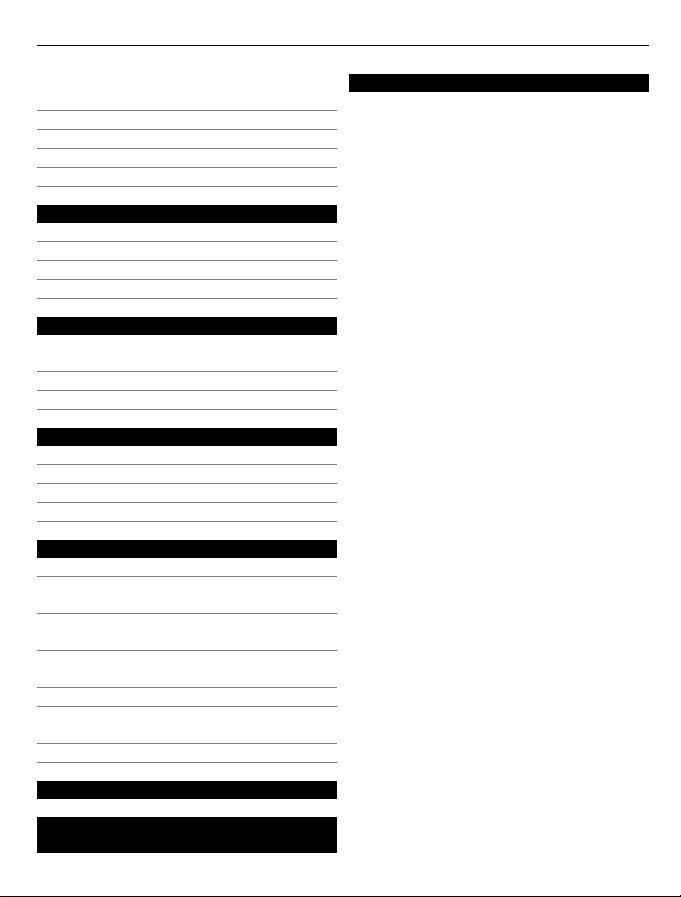
Indice 3
Contrassegnare una foto come
preferita 53
Caricare foto e video sul Web 54
Cambiare lo sfondo nell'hub Foto 54
Creare un album 55
Copiare le foto tra il telefono e il PC 55
Intrattenimento 55
Musica e video 55
Nokia Musica 58
Marketplace 58
Giochi 61
Mappe e navigazione 62
Servizi di ricerca e individuazione
della posizione 62
Bing Mappe 63
Drive 68
Ufficio 71
Orologio 71
Calendario 72
Microsoft Office Mobile 73
Utilizzare la calcolatrice 77
Connessione e gestione telefono 78
Bluetooth 78
Copiare una foto o altro contenuto tra
il telefono e il PC 79
Mantenere il software e le
applicazioni del telefono aggiornati 79
Eseguire il backup, sincronizzare e
ripristinare il telefono 80
Liberare memoria del telefono 81
Rimuovere un'applicazione dal
telefono 81
Protezione 82
Indice analitico 90
Assistenza 83
Informazioni sulla sicurezza e sul
prodotto 83
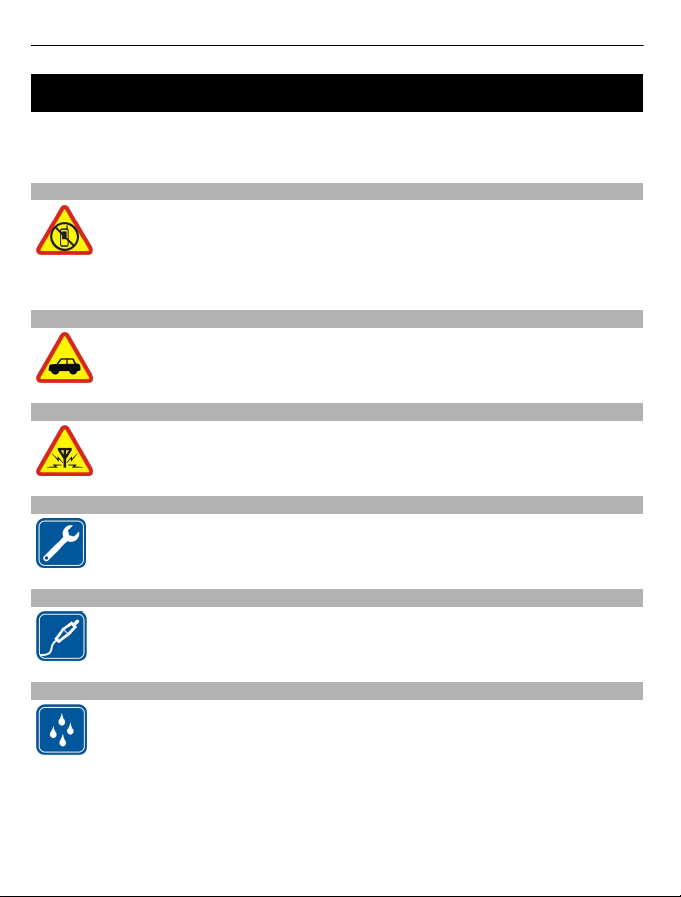
4 Sicurezza
Sicurezza
Leggere le semplici indicazioni di seguito riportate. Il mancato rispetto di tali norme
può essere pericoloso o illegale. Per ulteriori informazioni, leggere la versione
integrale del manuale d'uso.
SPEGNERE ALL'INTERNO DELLE ZONE VIETATE
Spegnere il dispositivo quando è vietato l'uso di telefoni cellulari o quando
può causare interferenze o situazioni di pericolo, ad esempio in aereo, in
ospedale e in prossimità di apparecchiature mediche, combustibili,
sostanze chimiche o esplosivi. Attenersi a tutte le istruzioni nelle aree
limitate.
SICUREZZA STRADALE PER PRIMA COSA
Rispettare tutte le leggi locali per la sicurezza stradale. Durante la guida, le
mani devono essere sempre tenute libere per poter condurre il veicolo. La
sicurezza stradale deve avere la priorità assoluta durante la guida.
INTERFERENZE
Tutti i dispositivi senza fili possono essere soggetti a interferenze che
potrebbero influire sulle prestazioni dell'apparecchio.
SERVIZIO QUALIFICATO
Soltanto il personale qualificato può installare o eseguire interventi di
assistenza tecnica su questo prodotto.
BATTERIE, CARICABATTERIE E ALTRI ACCESSORI
Usare esclusivamente tipi di batterie, caricabatterie e altri accessori
approvati da Nokia per il proprio dispositivo. Non collegare prodotti
incompatibili.
EVITARE CHE IL DISPOSITIVO SI BAGNI
Il dispositivo non è impermeabile. Evitare che si bagni.
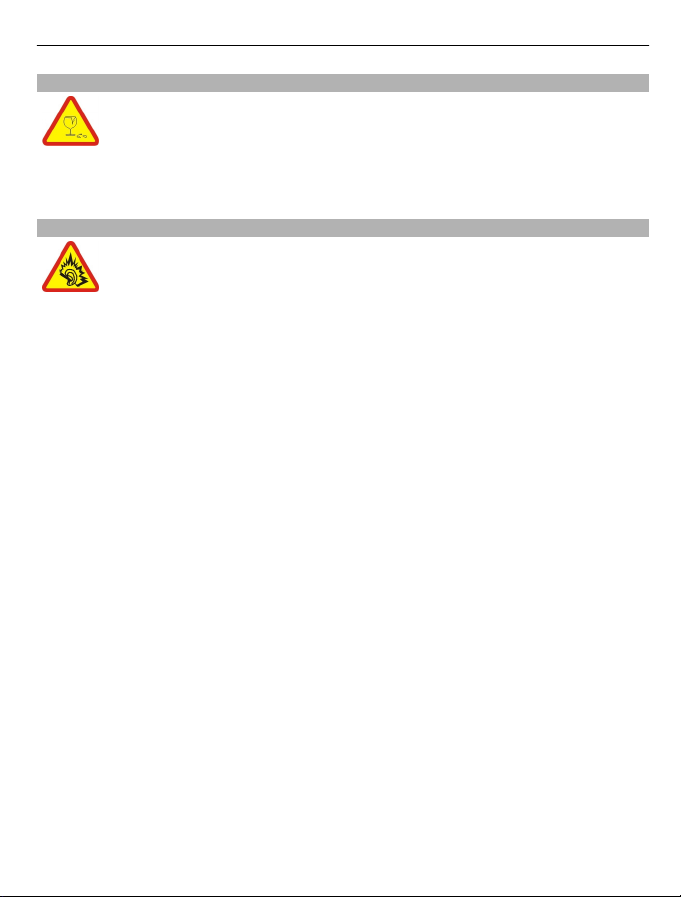
PARTI IN VETRO
Lo schermo del dispositivo è realizzato in vetro. Questa cover di vetro può
rompersi in caso di caduta del dispositivo su una superficie dura o in caso
di forte urto. Se la cover si rompe non toccare le schegge di vetro e non
tentare di rimuovere il vetro rotto dal dispositivo. Non utilizzare più il
dispositivo fino a quando il vetro non sarà stato sostituito da personale
qualificato.
PROTEGGERE IL PROPRIO UDITO
Impostare un volume moderato quando si utilizza l'auricolare e non tenere
il dispositivo vicino all'orecchio quando è in uso l'altoparlante.
Sicurezza 5
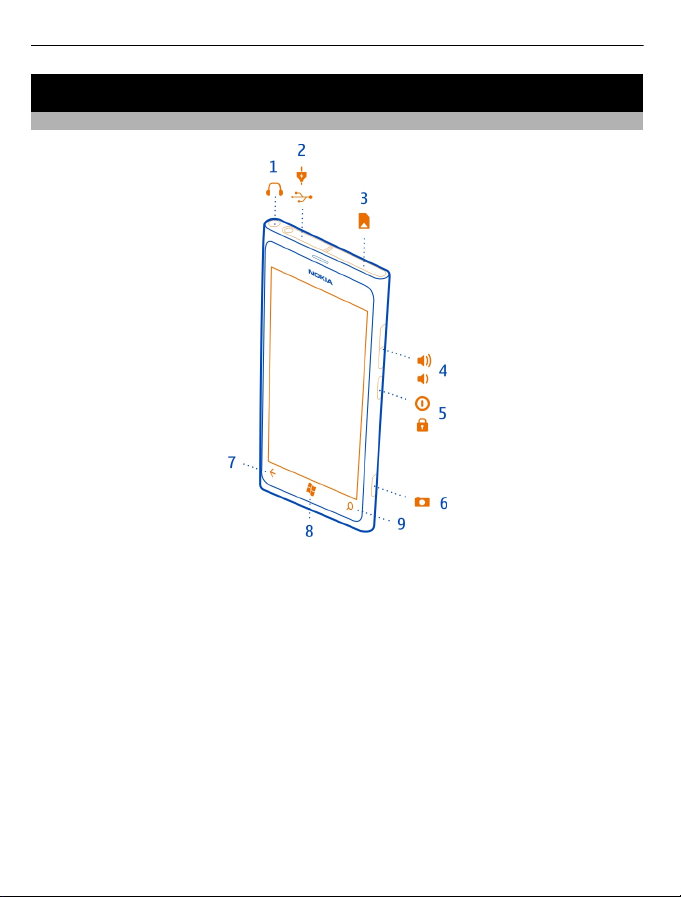
6 Operazioni preliminari
Operazioni preliminari
Tasti e componenti
1 Connettore per cuffie e altoparlanti (3,5 mm)
2 Connettore micro-USB. Utilizzato anche per la ricarica della batteria.
3 Fermo della carta micro-SIM
4 Tasto Volume
5 Tasto di accensione e spegnimento/pulsante di blocco dei tasti
6 Tasto Fotocamera
7 Tasto Indietro
8 Tasto Start
9 Tasto Cerca
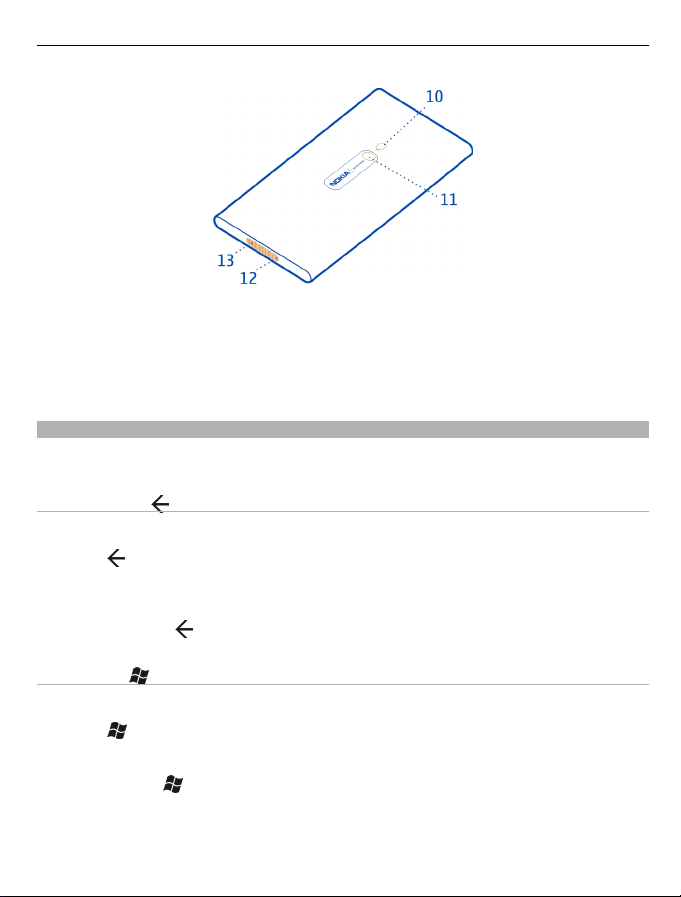
Operazioni preliminari 7
10 Flash della fotocamera
11 Obiettivo della fotocamera
12 Microfono
13 Altoparlante
Rimuovere eventuale nastro protettivo presente sull'obiettivo della fotocamera.
Tasti Indietro, Start e Cerca
I tasti Indietro, Start e Cerca consentono di spostarsi più facilmente tra le varie
funzioni del telefono.
Tasto Indietro
Tornare alla schermata precedente
Premere
blocco dello schermo.
Passare da un'app aperta a un'altra
Tenere premuto il
. Il telefono memorizza tutte le app e tutti i siti web visitati dopo l'ultimo
, toccare a sinistra o a destra e selezionare l'app desiderata.
Tasto Start
Accedere alla schermata Start
Premere
Controllare il telefono con la voce
Tenere premuto
.
e pronunciare un comando vocale.
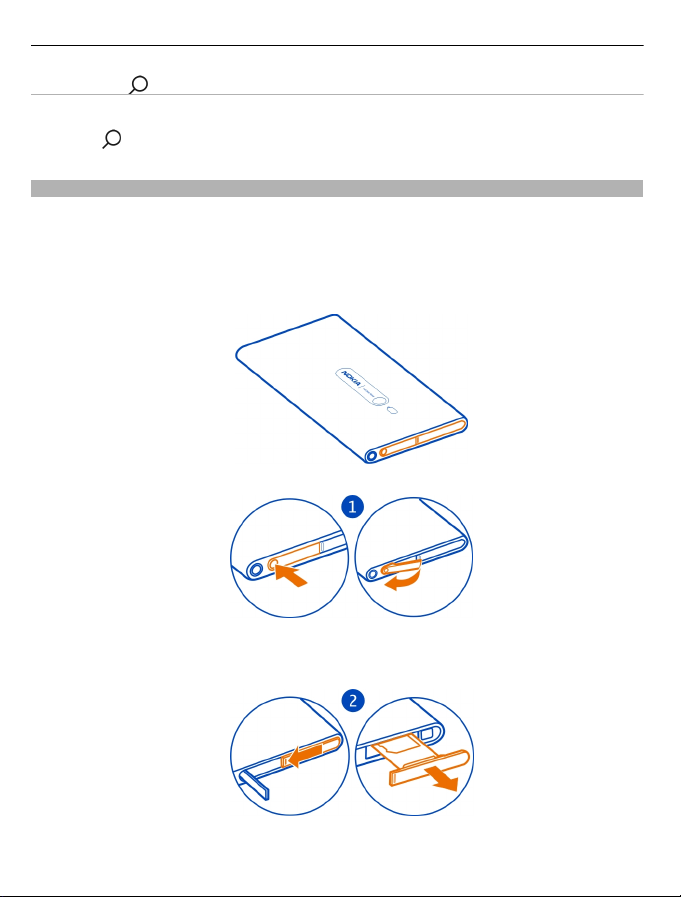
8 Operazioni preliminari
Tasto Cerca
Cercare sul web
Premere
.
Inserire la scheda SIM
Il telefono utilizza una scheda micro-SIM, nota anche come scheda mini-UICC.
Non attaccare alcuna etichetta sulla scheda SIM.
1 È necessario aprire prima lo sportellino del connettore micro-USB. Premere
sull'estremità sinistra dello sportellino e tirarlo via con cura dal telefono.
2 Per sbloccare il fermo della scheda SIM, premere e far scorrere il fermo verso
sinistra. Estrarre con cura il fermo.
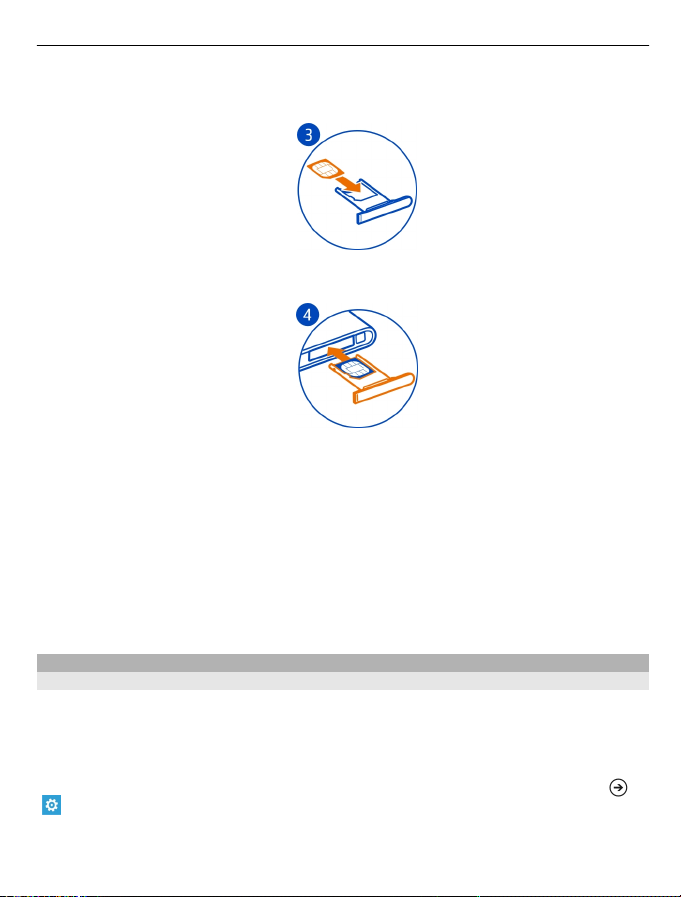
Operazioni preliminari 9
3 Verificare che l'area di contatto sia rivolta verso l'alto e inserire la scheda SIM nel
fermo della scheda SIM.
4 Reinserire il fermo della scheda SIM nel telefono e farlo scorrere verso destra.
5 Chiudere lo sportellino del connettore micro-USB.
Rimuovere la scheda SIM
1 Spegnere il telefono.
2 Aprire lo sportellino del connettore micro-USB.
3 Sbloccare il fermo della scheda SIM ed estrarlo con cura.
4 Estrarre la scheda dal fermo.
Nel caso in cui venisse cambiato il fornitore di servizi di rete, per istruzioni visitare il
sito www.nokia.com/support.
Caricare il telefono
Informazioni sulla batteria
Questo telefono è dotato di una batteria interna, non rimovibile e ricaricabile. Per
questo modello di telefono, usare esclusivamente caricabatterie approvati da Nokia.
Il telefono può essere caricato anche con un cavo dati USB compatibile.
È possibile configurare il telefono affinché attivi automaticamente la modalità di
risparmio energetico quando il livello di carica della batteria è basso. Selezionare
>
, quindi risparmia batteria > Risparmia batteria sempre attivo quando la batteria
è quasi scarica.
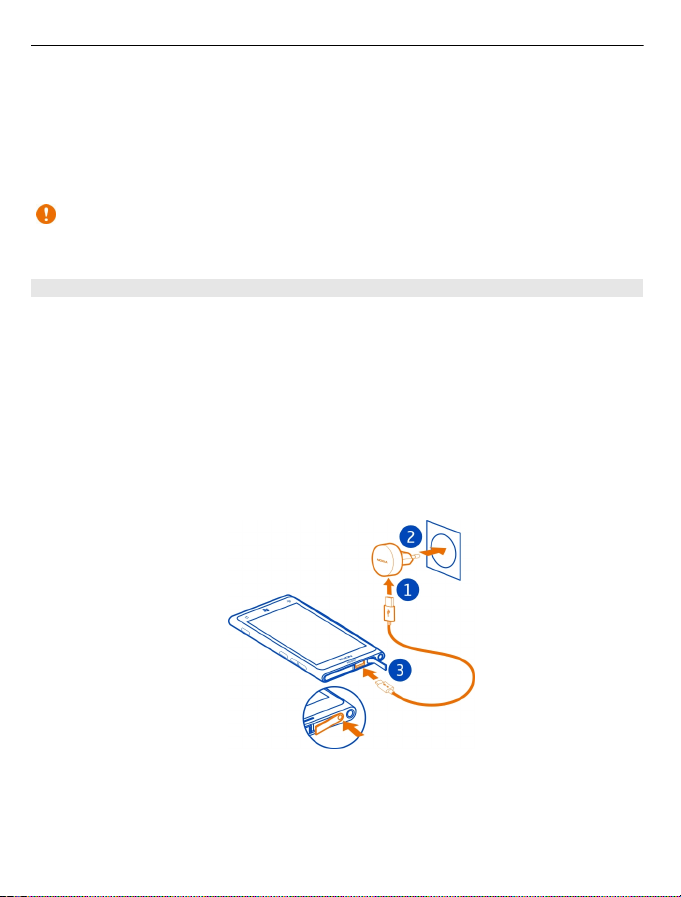
10 Operazioni preliminari
Quando la modalità di risparmio energetico della batteria è attivata, potrebbe non
essere possibile modificare le impostazioni di tutte le applicazioni.
Non tentare di rimuovere la batteria dal dispositivo. Per la sostituzione della batteria,
recarsi presso il più vicino centro di assistenza autorizzato.
I punti vendita autorizzati possono offrire un servizio di sostituzione della batteria.
Importante: Soltanto personale qualificato o un centro di assistenza autorizzato
dovrebbe sostituire la batteria. La sostituzione della batteria da parte di persone non
autorizzate può far decadere la garanzia.
Caricare la batteria
La batteria è stata precaricata, ma probabilmente è necessario ricaricarla per poter
accendere il telefono per la prima volta.
Non è necessario caricare la batteria per un periodo di tempo determinato, inoltre, il
telefono può essere utilizzato mentre è in carica.
Se il telefono indica che il livello di carica della batteria è basso, procedere come
segue:
Caricare da una presa a muro
1 Collegare innanzitutto il cavo USB al caricabatterie, poi collegare il caricabatterie
alla presa a muro, quindi collegare il cavo USB al telefono.
2 Quando la batteria è carica, scollegare il caricabatterie dal telefono, quindi dalla
presa a muro.
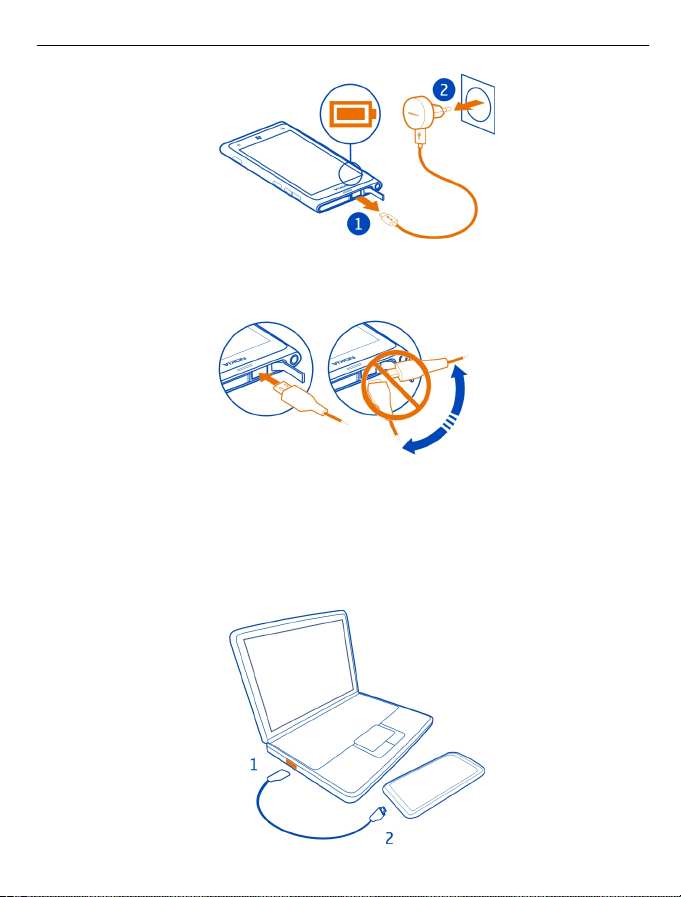
Operazioni preliminari 11
Collegare e scollegare il caricabatterie con cautela, per evitare eventuali danni al
connettore.
Caricare da un computer
È possibile utilizzare il cavo USB per caricare quando una presa a muro non è
disponibile. Mentre il dispositivo è in carica i dati possono essere trasferiti. L'efficacia
della carica USB varia in modo significativo; prima di iniziare a caricarsi e a funzionare,
il dispositivo potrebbe impiegare diverso tempo.
1 Collegare innanzitutto il cavo USB al computer, quindi collegarlo al telefono.
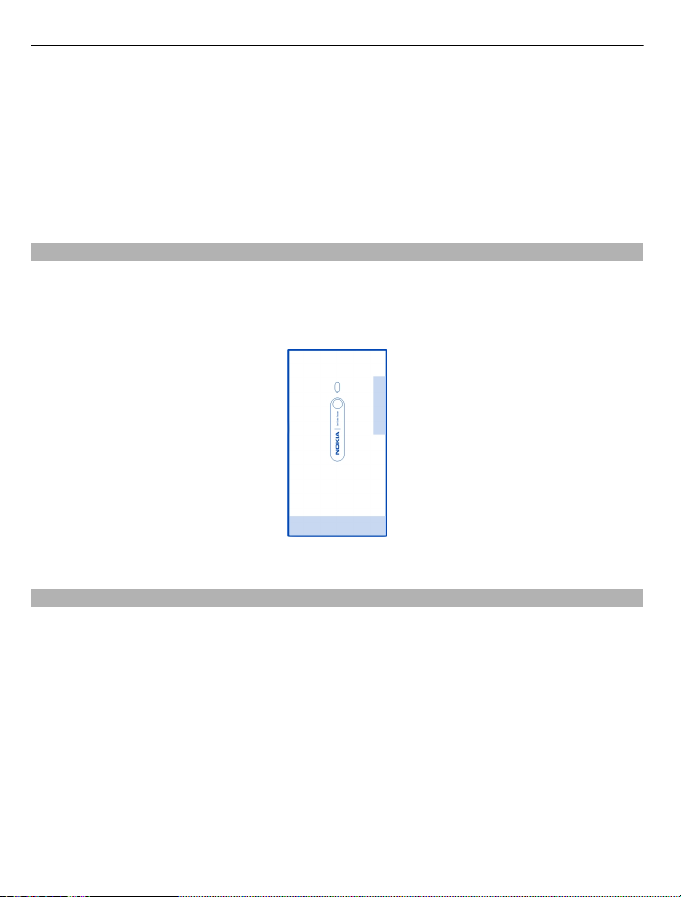
12 Operazioni preliminari
2 Quando la batteria è carica, scollegare il cavo USB dal telefono, quindi scollegarlo
dal computer.
Se la batteria è completamente scarica, potrebbe passare qualche minuto prima che
l'indicatore di carica venga visualizzato sul display o prima di poter effettuare una
qualsiasi chiamata.
Se la batteria non viene utilizzata da molto tempo, per avviare la carica potrebbe
essere necessario collegare il caricabatterie, quindi scollegarlo e ricollegarlo.
Posizioni delle antenne
Evitare di toccare l'area dell'antenna mentre questa è in uso. Il contatto con le antenne
ha impatto sulla qualità delle comunicazioni e può comportare una riduzione della
durata della batteria a causa di un maggiore consumo energetico durante l'utilizzo
del dispositivo.
L'area dell'antenna è evidenziata.
Spegnere o accendere il telefono
Accendere il telefono
Tenere premuto il tasto di accensione e spegnimento, fino a quando il telefono vibra.
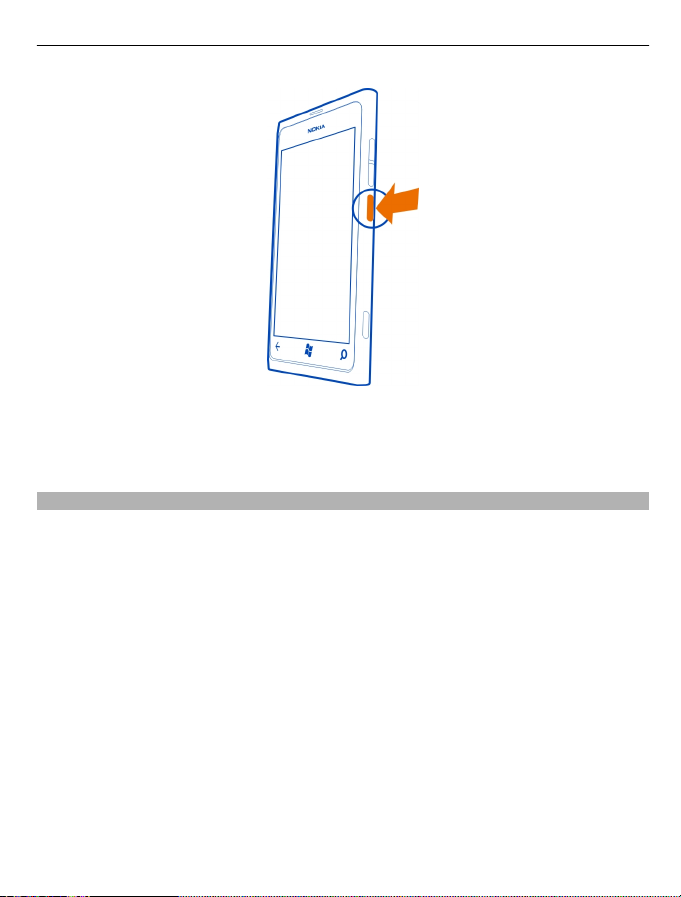
Operazioni preliminari 13
Spegnere il telefono
Tenere premuto il tasto di accensione e spegnimento, quindi trascinare la schermata
di blocco verso il basso.
Creare i propri account
Quando si inserisce la scheda SIM e si accende il telefono per la prima volta, l'utente
viene guidato nella configurazione iniziale. Per accedere a tutti i servizi di Windows
Live e Nokia, creare il proprio Windows Live ID e l'account Nokia.
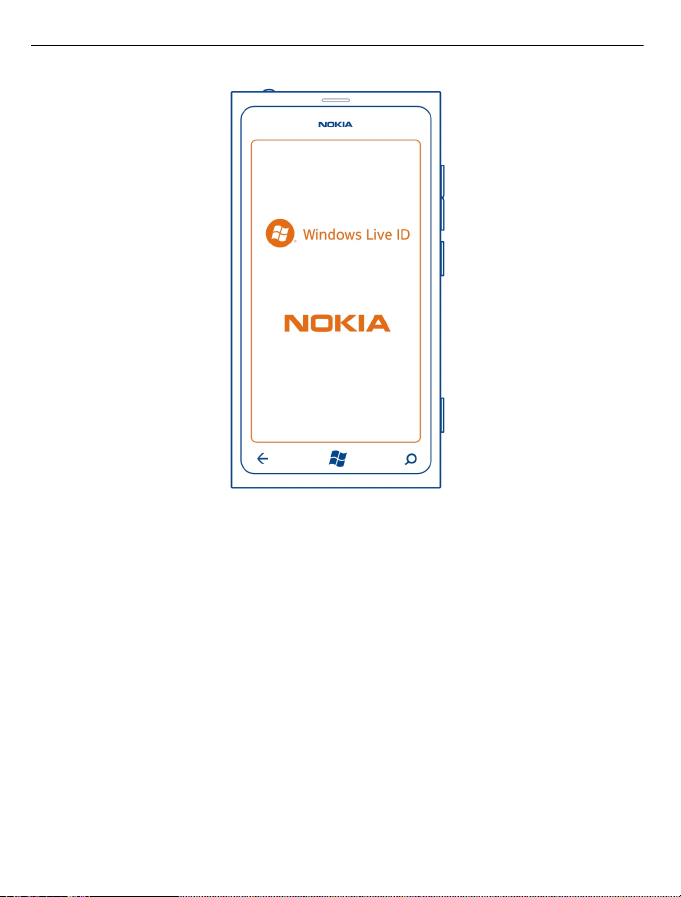
14 Operazioni preliminari
Per creare un Windows Live ID e un account Nokia, è necessario disporre di una
connessione Internet. Rivolgersi al proprio operatore di servizi di rete per
informazioni sui potenziali costi di trasferimento dei dati. Se non si riesce a
connettersi a Internet, è possibile creare gli account in un secondo momento.
Se già si dispone di un Windows Live ID o di un account Nokia, accedere con il nome
utente e la password esistenti.
Suggerimento: Se si è dimenticata la password, è possibile richiedere che venga
inviata in un messaggio e-mail o in un SMS.
Per creare un Windows Live ID in un secondo momento, connettere il telefono al PC,
aprire l'applicazione Zune per PC e verrà chiesto di creare un account.
Per creare un account Nokia in un secondo momento, utilizzare il telefono per
accedere a un servizio Nokia e verrà chiesto di creare un account.
Per effettuare una chiamata di emergenza durante la configurazione iniziale,
selezionare emergenza.
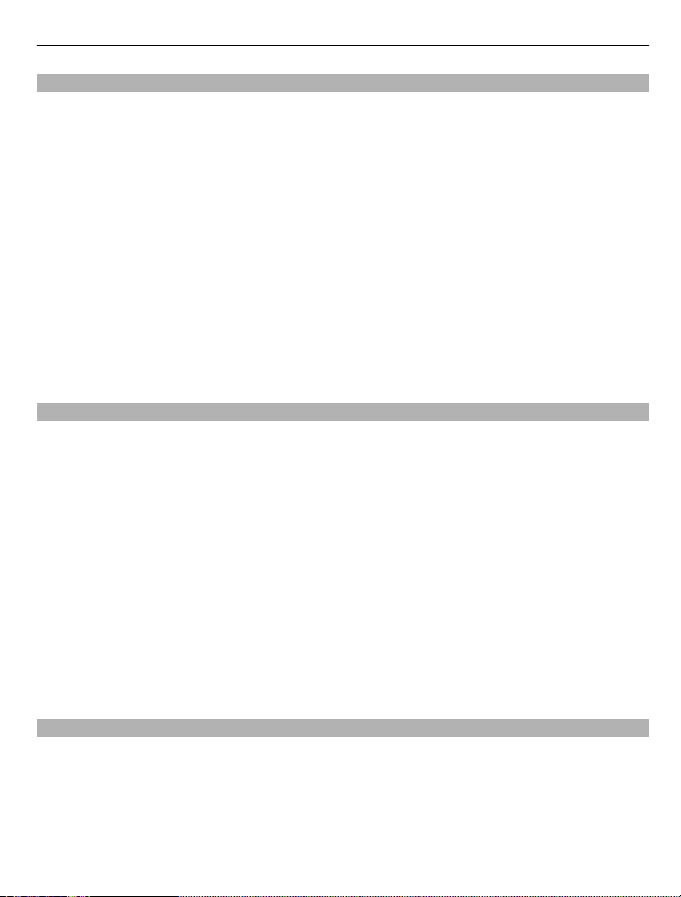
Operazioni preliminari 15
Windows Live ID
Con un Windows Live ID è possibile accedere a tutti i servizi Windows Live e Zune con
un unico nome utente e un'unica password, dal computer o dal telefono. È anche
possibile utilizzare lo stesso nome utente e la stessa password per accedere ai servizi
Xbox Live sulla Xbox.
Con un Windows Live ID è possibile, ad esempio:
• Scaricare contenuti da Marketplace
• Eseguire il backup dei contatti di Windows Live
• Caricare, memorizzare e condividere foto e documenti su SkyDrive
• Rintracciare e bloccare il proprio telefono con Trova il mio telefono
• Ottenere i risultati conseguiti nel gioco sul telefono e aggiungerli quando si gioca
sul telefono
Per saperne di più su Windows Live ID e sui servizi Windows Live, visitare il sito
www.live.com.
Account Nokia
Quando si accende il telefono per la prima volta, l'utente viene guidato nella creazione
di un account Nokia.
Con l'account Nokia è possibile, ad esempio:
• Accedere a tutti i servizi Nokia con un unico nome utente e un'unica password,
sia dal telefono che da un computer compatibile
• Scaricare contenuti dai servizi Nokia
• Salvare dettagli relativi al modello di telefono in uso e alle informazioni di
contatto. È possibile aggiungere i dati della carta di pagamento.
Per maggiori informazioni sull'account e sui servizi Nokia, visitare il sito
www.nokia.com/support.
Per creare un account Nokia in un secondo momento, utilizzare il telefono per
accedere a un servizio Nokia e verrà chiesto di creare un account.
Copiare i contatti dal vecchio telefono
È possibile avere sempre a portata di mano le persone più importanti. L'applicazione
Trasferimento Contatti consente di copiare facilmente i propri contatti dal vecchio
telefono.
È necessario però che il vecchio telefono supporti la connettività Bluetooth e che i
contatti siano archiviati nella memoria del vecchio telefono, anziché sulla carta SIM.
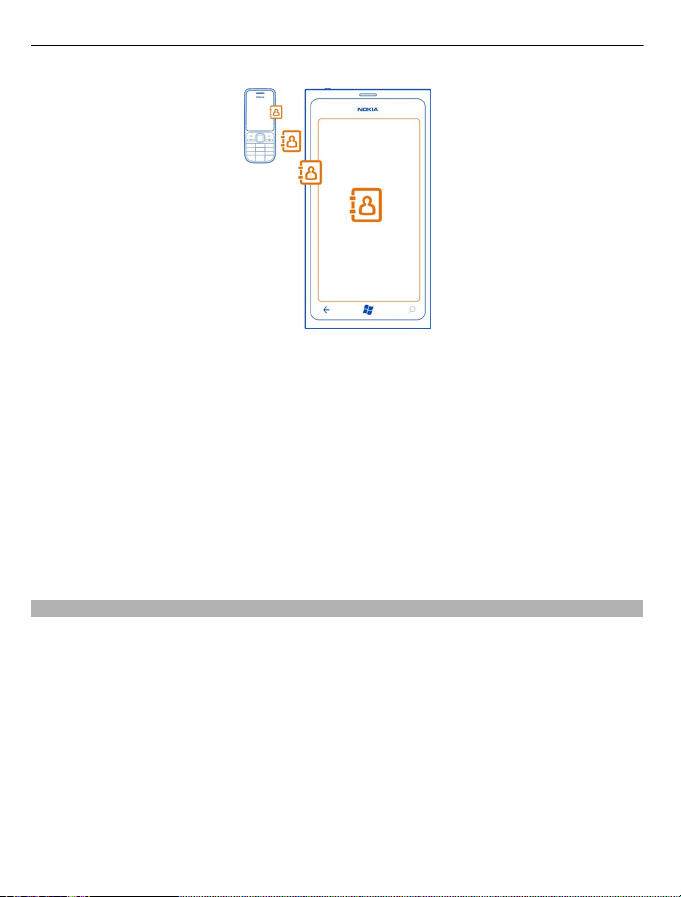
16 Operazioni preliminari
1 Attivare la funzione Bluetooth sul vecchio telefono.
2 Nella Schermata iniziale del nuovo telefono passare il dito verso sinistra al menu
delle applicazioni e selezionare Trasferimento contatti.
3Selezionare Continua e attivare la funzione Bluetooth.
4 Selezionare il vecchio telefono dall'elenco dei dispositivi trovati, quindi seguire le
istruzioni visualizzate su entrambi i telefoni.
Se i contatti sono scritti in una lingua che non è supportata dal nuovo telefono, le
informazioni relative a tali contatti potrebbero non essere visualizzate
correttamente.
Se è stato precedentemente creato un backup dei contatti su Windows Live, è
possibile importarli sul telefono direttamente tramite il servizio.
Bloccare e sbloccare i tasti e lo schermo
Per evitare di effettuare una chiamata accidentale quando il telefono si trova in tasca
o in borsa, bloccare i tasti e lo schermo.
Bloccare i tasti e lo schermo
Premere il tasto di accensione e spegnimento.
Sbloccare i tasti e lo schermo
Premere il tasto di accensione e spegnimento e trascinare la schermata di blocco
verso l'alto.
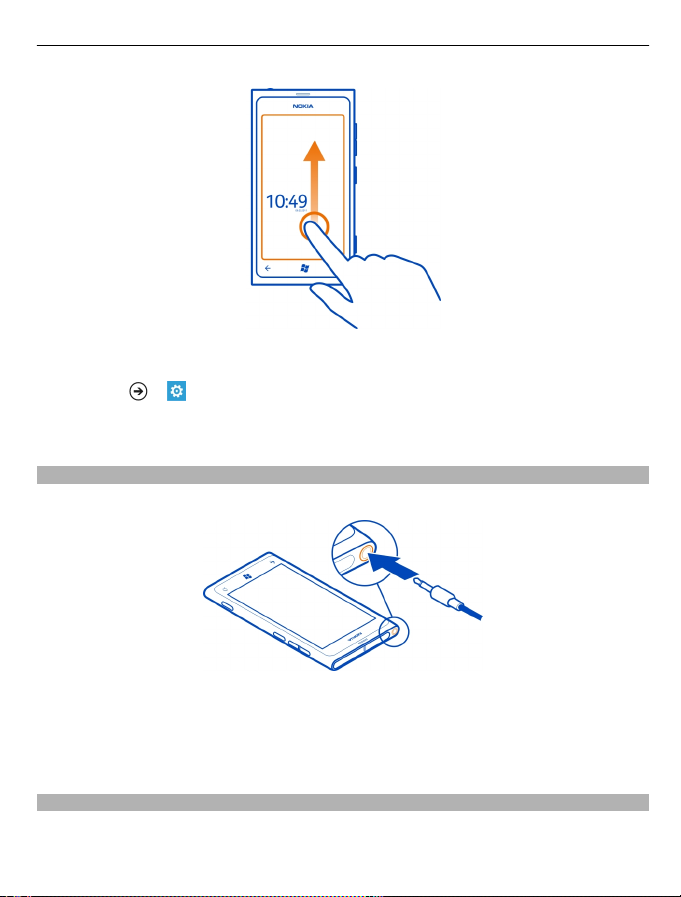
Operazioni preliminari 17
Impostare il blocco automatico dei tasti e dello schermo
Selezionare
> e blocco e sfondo > Blocca lo schermo dopo, quindi selezionare
l'intervallo di tempo dopo il quale la tastiera e lo schermo automaticamente si
bloccano.
Auricolare
È possibile collegare un auricolare o cuffie compatibili al telefono.
Non collegare prodotti che generano segnali in uscita, in quanto ciò potrebbe
danneggiare il dispositivo. Non collegare il connettore audio ad alcuna fonte di
alimentazione. Se si collega un dispositivo esterno o un auricolare diverso da quello
approvato da Nokia per questo dispositivo al connettore audio, prestare particolare
attenzione al livello del volume.
Cambiare il volume
Usare i tasti del volume. Questi controllano tutti i suoni, incluso il volume di sveglie e
promemoria.
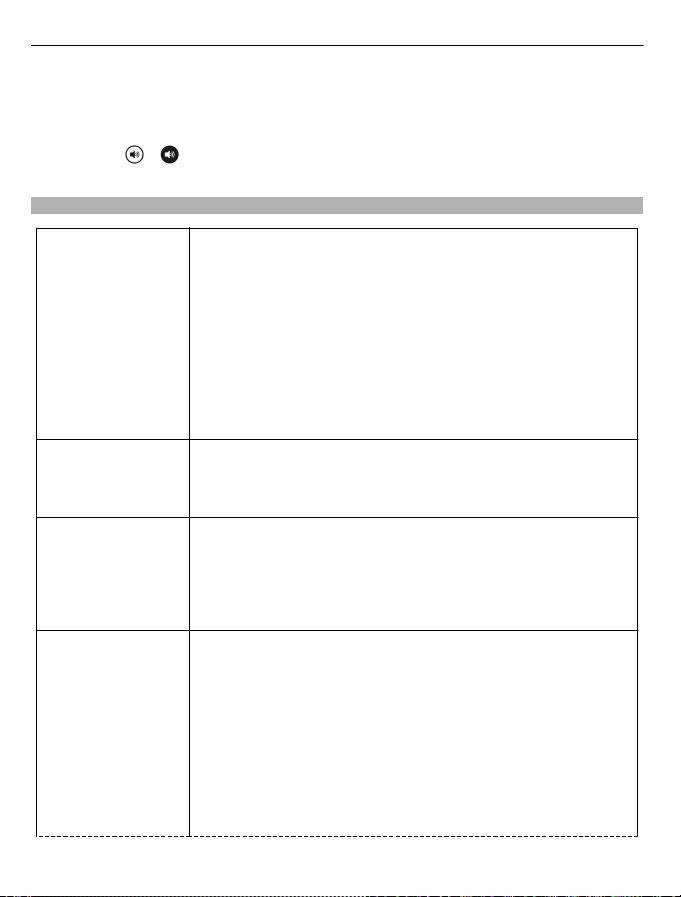
18 Operazioni preliminari
L'altoparlante integrato consente di parlare e ascoltare a breve distanza senza dover
tenere il telefono vicino l'orecchio.
Attivare o disattivare l’altoparlante durante una chiamata
Selezionare
Codici di accesso
o .
codice PIN o PIN2
(4-8 cifre)
Codice PUK o PUK2
(8 cifre)
Numero IMEI
(15 cifre)
Codice di
protezione
(min. 4 cifre)
Consentono di proteggere la carta SIM dall'uso non
autorizzato o vengono richiesti per accedere ad alcune
funzionalità.
È possibile impostare il telefono affinché richieda il codice PIN
all'accensione.
Se tali codici non vengono forniti insieme alla carta SIM o se
vengono dimenticati, rivolgersi al fornitore di servizi.
Se il codice viene digitato in modo errato per tre volte
consecutive, è necessario sbloccarlo con il codice PUK o PUK2.
Serve per sbloccare un codice PIN o PIN2.
Se non viene fornito con la carta SIM, rivolgersi al fornitore di
servizi.
È utilizzato per identificare i telefoni validi nella rete. Il numero
può anche essere utilizzato per bloccare, ad esempio, i
telefoni rubati.Potrebbe anche essere necessario fornire tale
numero ai servizi Nokia Care.
Per visualizzare il proprio numero IMEI, comporre *#06#.
Aiuta a proteggere il telefono da un uso non autorizzato.
È possibile impostare il telefono affinché richieda il codice di
protezione definito.
Mantenere segreto il codice e conservarlo in un luogo sicuro,
lontano dal telefono.
Se si dimentica il codice e il telefono è bloccato, sarà
necessario ricorrere all'assistenza. Potranno essere applicati
costi aggiuntivi e tutti i dati personali contenuti nel telefono
potrebbero essere eliminati.
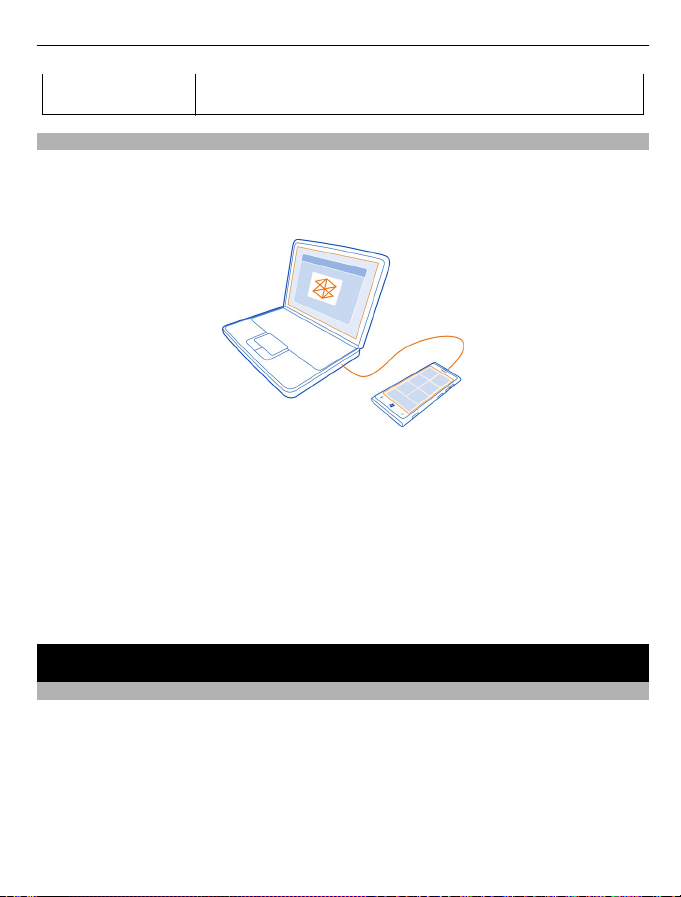
Introduzione 19
Per ulteriori informazioni, contattare un centro Nokia Care o il
rivenditore del telefono.
Impostare la sincronizzazione del telefono con il computer
Con l'applicazione Zune per PC è possibile sincronizzare brani musicali, video e foto
del proprio telefono con un computer compatibile. Inoltre, è possibile creare un
backup dei dati e aggiornare il telefono con le ultime versioni del software, per avere
nuove funzionalità e migliori prestazioni.
Per scaricare e installare l'ultima versione di Zune sul proprio PC o per saperne di più
sull'applicazione, visitare il sito www.zune.net.
Suggerimento: Se si utilizza un Apple Mac, scaricare Windows Phone 7 Connector per
Mac dal sito Mac App Store.
Se è stata precedentemente utilizzata un'altra applicazione, come Nokia Ovi Suite,
per sincronizzare i file tra il telefono e il computer, è possibile configurare
l'applicazione Zune in modo da sincronizzare i file con le stesse cartelle già utilizzate
e mantenere facilmente sincronizzati con il nuovo telefono i brani musicali e altro
contenuto.
Introduzione
Schermata Start
La schermata Start contiene dei riquadri che è possibile selezionare per aprire le
applicazioni o chiamare i contatti. I riquadri animati mostrano ciò che accade e ciò
che si è perso.
I riquadri animati mostrano notifiche relative a chiamate perse e messaggi ricevuti,
ultime notizie e previsioni del tempo, feed dei canali web TV, status online degli amici
e molto altro ancora.
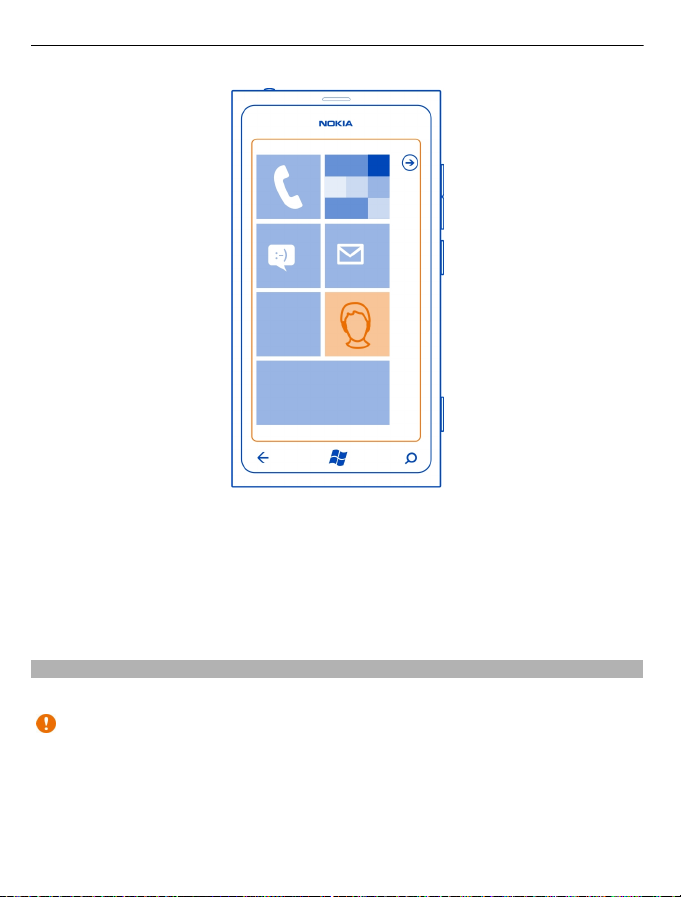
20 Introduzione
La schermata Start può essere personalizzata. È possibile aggiungere contatti,
applicazioni, musica, immagini, feed, cassette postali e altri elementi preferiti, in
modo tale da averli sempre a portata di mano. Quando si aggiungono contatti, gli
aggiornamenti vengono visualizzati nel riquadro ed è possibile chiamarli direttamente
dalla schermata Start.
Suggerimento: Per aprire velocemente il menu Applicazioni, passare il dito verso
sinistra nella schermata Start.
Azioni del touch screen
Per utilizzare il telefono toccare o tenere premuto il touch screen.
Importante: Evitare di graffiare lo schermo sensibile al tatto. Non usare mai una
penna o matita o altro oggetto appuntito per scrivere sullo schermo sensibile al tatto.
Aprire un'applicazione o un altro elemento dello schermo
Toccare applicazione/elemento.
Toccare e tenere premuto per aprire un menu con ulteriori opzioni
Posizionare il dito su un elemento finché non si apre il menu.
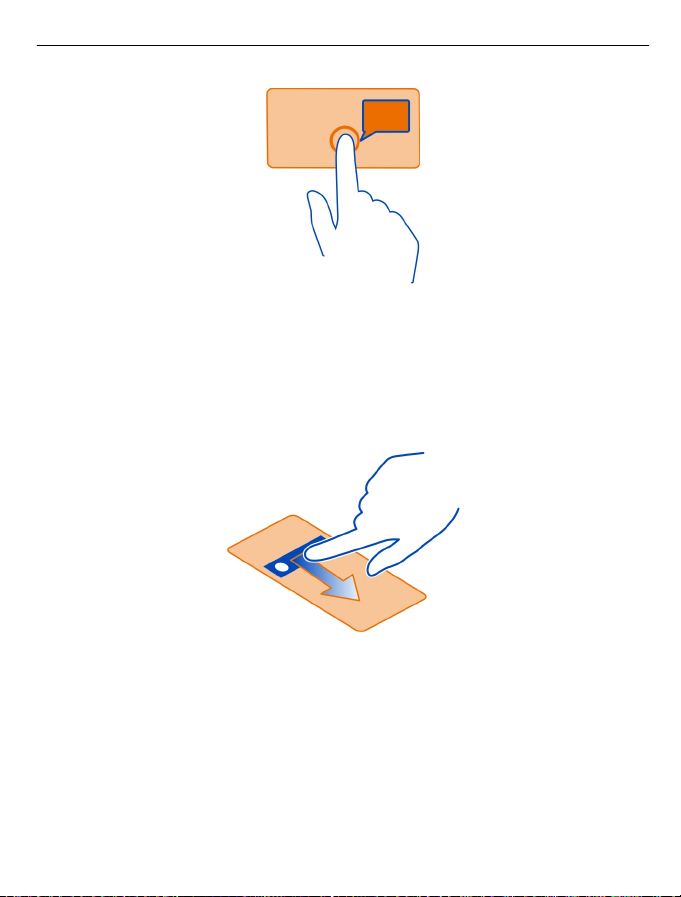
Introduzione 21
Esempio: Per modificare o eliminare un appuntamento sul calendario, toccare e
tenere premuto l'appuntamento e selezionare l'opzione appropriata.
Tenere premuto per trascinare un elemento
Posizionare il dito sull'elemento per uno o due secondi e far scorrere il dito sullo
schermo.
Passare il dito
Posizionare un dito sullo schermo e farlo scorrere progressivamente nella direzione
desiderata.
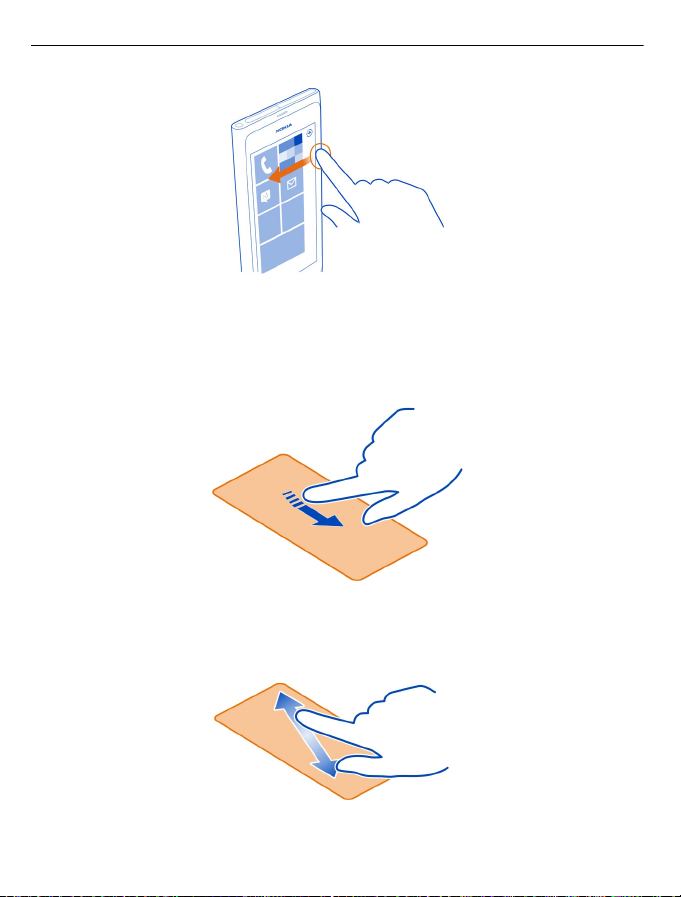
22 Introduzione
Esempio: Passare il dito verso sinistra o verso destra tra la schermata Start e il menu
Applicazioni o tra le diverse viste negli hub. Per scorrere rapidamente un lungo elenco
o menu, spostare il dito velocemente dando un colpetto verso l'alto o verso il basso
sullo schermo, quindi sollevare il dito. Per interrompere lo scorrimento, toccare lo
schermo.
Eseguire lo zoom avanti o indietro
Posizionare due dita su un elemento, come una mappa, foto o pagina Web e spostare
le dita separatamente o insieme.
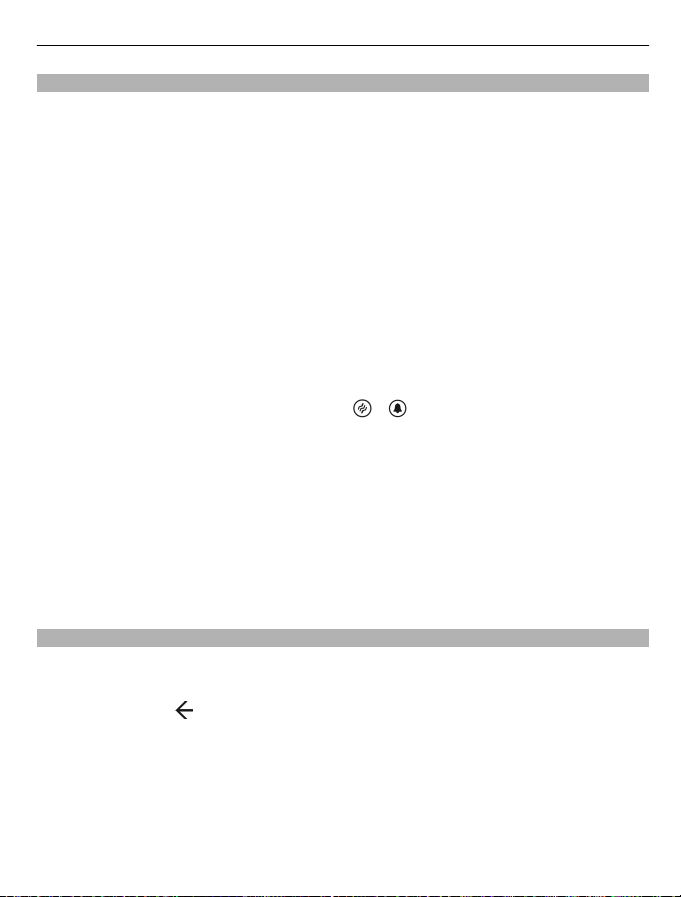
Introduzione 23
Utilizzare il telefono quando è bloccato
È possibile utilizzare determinate funzionalità del telefono quando è bloccato, senza
dover immettere il codice di sicurezza.
È possibile, ad esempio:
• Effettuare una chiamata di emergenza
• Cambiare il modo in cui il telefono notifica le chiamate in arrivo
• Rispondere a una chiamata in arrivo o rifiutarla
• Mettere in pausa la riproduzione della musica o riprenderla oppure passare a un
altro brano
Per attivare il telefono, premere il tasto di accensione e spegnimento.
Effettuare una chiamata di emergenza
Passare il dito verso l'alto sulla schermata di blocco e selezionare emergenza.
Cambiare la modalità di notifica delle chiamate in arrivo
Premere un tasto del volume e selezionare
Mettere in pausa la musica o riprenderla oppure passare a un altro brano
Utilizzare i controlli del lettore musicale visualizzati nella parte superiore dello
schermo.
Sono anche visualizzati:
• La data e l'ora
• L'evento successivo del calendario
• Le chiamate perse o i messaggi ricevuti
o .
Passare da un'applicazione aperta ad un'altra
È possibile vedere quali applicazioni e attività sono aperte nello sfondo e passare
dall'una all'altra.
Tenere premuto il
desiderata.
, toccare a sinistra o a destra e selezionare l'applicazione
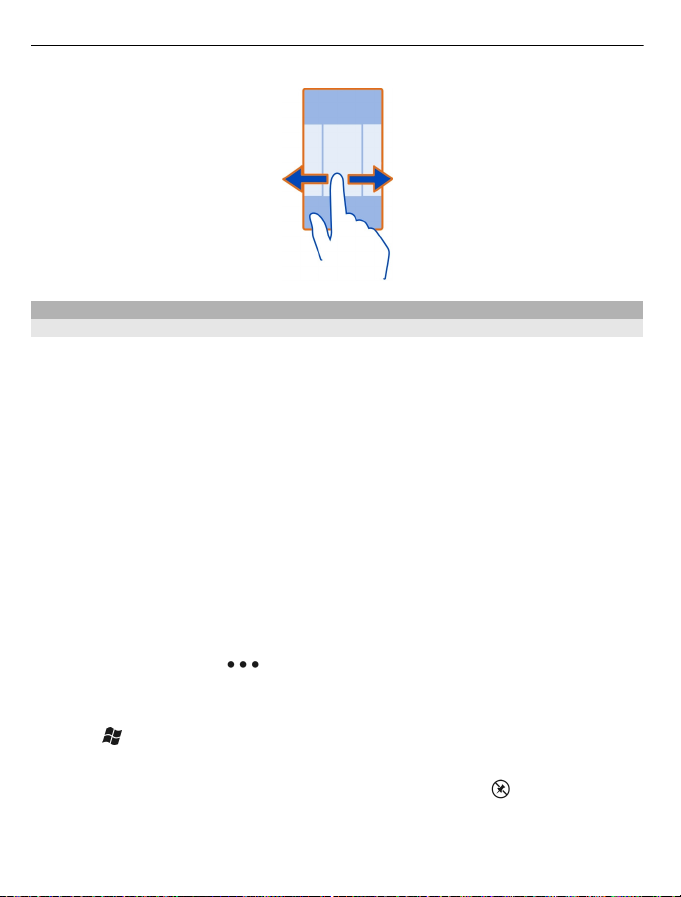
24 Introduzione
Personalizzare il telefono
Personalizzare la schermata Start
È possibile visualizzare sulla schermata Start solo il contenuto desiderato. Nella
schermata Start, è possibile spostare o eliminare riquadri, aggiungere contatti,
applicazioni e siti Web.
Inoltre, è possibile aggiungere musica e immagini, i messaggi e-mail più recenti, i
contatti preferiti e molto altro ancora. Quando si aggiunge un contatto, gli
aggiornamenti dei feed vengono visualizzati nel riquadro ed è possibile richiamarli
direttamente dalla schermata Start.
Aggiungere un contatto
Nell'hub Contatti, selezionare e tenere premuto il contatto e scegliere aggiungi a
Start.
Aggiungere un'applicazione
Nel menu Applicazioni, selezionare e tenere selezionata un'applicazione, quindi
scegliere aggiungi a Start.
Aggiungere un sito Web
Nel sito Web, selezionare
Spostare un riquadro
Selezionare e tenere selezionato il riquadro, trascinarlo nella nuova posizione, quindi
premere
Rimuovere un riquadro dalla schermata Start
Selezionare e tenere selezionato il riquadro, quindi selezionare
.
> aggiungi a start.
.

Introduzione 25
Cambiare il tema
È possibile modificare i colori in base al proprio gusto e allo stato d'animo del
momento.
Selezionare
Suggerimento: L'utilizzo di uno sfondo più scuro consente di risparmiare il consumo
della batteria.
Cambiare le immagini di sfondo
Se si desidera visualizzare un particolare paesaggio o la foto di un proprio caro più
spesso, è possibile utilizzare l'immagine di sfondo della schermata di blocco, l'hub
Foto e il riquadro animato.
Cambiare lo sfondo della schermata di blocco
1 Selezionare
2 Selezionare un'immagine, modificarla per ottenere il migliore adattamento
possibile e selezionare
> e tema > Sfondo o Colore in primo piano.
> , quindi blocco e sfondo > cambia lo sfondo.
.
Cambiare l'immagine di sfondo dell'hub Foto e del riquadro animato
1 Nell'hub Foto, selezionare
2 Selezionare un'immagine, modificarla per ottenere il migliore adattamento
possibile e selezionare
Suggerimento: Se si preferisce variare, selezionare cambia per me in modo che il
telefono riproduca una sequenza casuale delle foto.
Personalizzare la suoneria e altri toni
È possibile personalizzare i toni del telefono.
Selezionare
Selezionare il tipo di suoneria o avviso che si desidera modificare e selezionare il
suono.
Suggerimento: È possibile utilizzare l'applicazione Zune per PC per creare suonerie
dai brani preferiti.
Disattivare l'audio del telefono
Quando si attiva la modalità silenziosa, tutte le suonerie e i toni di avviso vengono
disattivati. È utile, ad esempio, quando ci si trova al cinema o in una riunione.
Premere un tasto del volume per visualizzare la barra di stato del volume, quindi
selezionare squilla
> , quindi toni e suonerie.
. La modalità silenziosa è attiva. Se il telefono è stato
> scegli sfondo.
.
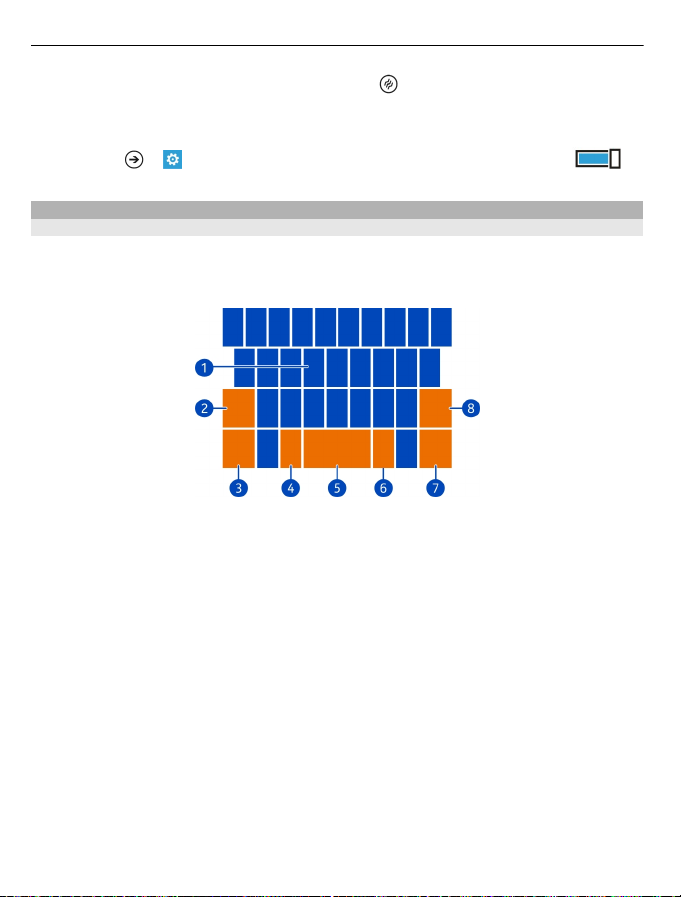
26 Introduzione
impostato per vibrare, la modalità di vibrazione è attiva al posto della modalità
silenziosa.
Impostare il telefono per vibrare
Selezionare
Scrivere testo
Utilizzare la tastiera virtuale
Per aprire la tastiera virtuale, selezionare un campo di immissione testo. È possibile
utilizzare la tastiera virtuale mantenendo il telefono in posizione diritta o in
orizzontale.
1 Tasti dei caratteri
2 Tasto Maiusc
3 Tasto dei numeri e dei simboli
4 Tasto smile
5 Tasto Spazio
6 Tasto della lingua. Disponibile solo se sono state selezionate più lingue di
scrittura.
7 Tasto Invio
8 Tasto Backspace
Il layout della tastiera può variare a seconda dell'applicazione.
Passare dai caratteri maiuscoli ai minuscoli e viceversa
Selezionare il tasto Maiusc prima di inserire il carattere. Per attivare il blocco delle
maiuscole, selezionare due volte il tasto. Per ripristinare la modalità normale,
selezionare di nuovo il tasto Maiusc.
> , quindi toni e suonerie e posizionare Vibrazione su Sì .
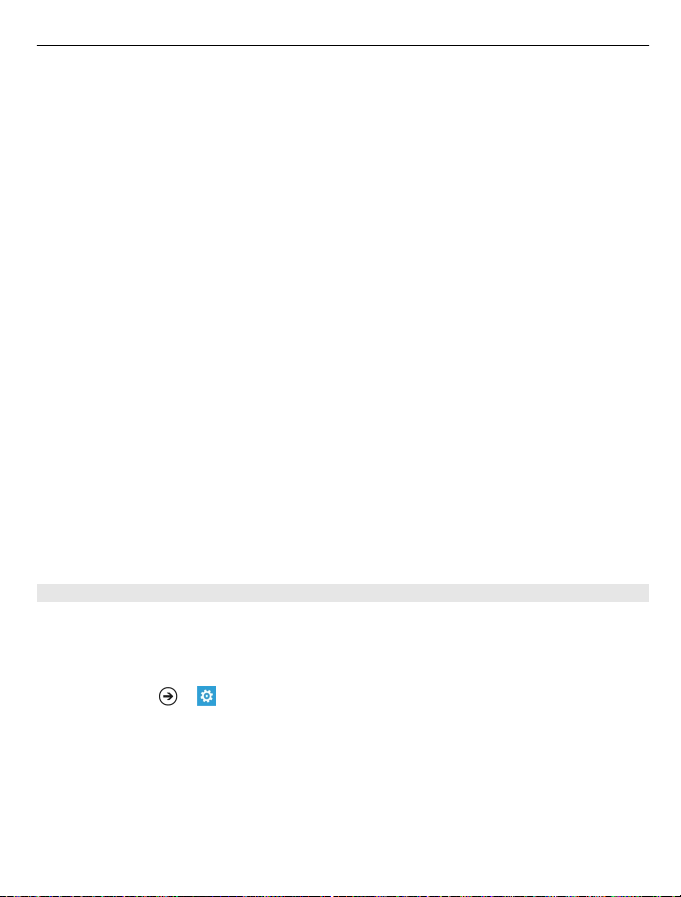
Introduzione 27
Inserire un numero o un carattere speciale
Selezionare il tasto dei numeri e dei simboli. Alcuni tasti di caratteri speciali possono
visualizzare simboli aggiuntivi. Per vedere altri simboli, selezionare e tenere
selezionato un carattere speciale.
Suggerimento: Per inserire velocemente un numero o un carattere speciale
comunemente utilizzato, selezionare il tasto dei numeri e dei simboli e far scorrere il
dito sul carattere senza sollevarlo.
Aggiungere un accento a un carattere
Selezionare e tenere selezionato il carattere, quindi selezionare il carattere
accentato.
Eliminare un carattere
Selezionare il tasto Backspace.
Passare da una lingua di scrittura all'altra
Selezionare il tasto della lingua.
Spostare il cursore
Tenere premuto un punto sullo schermo accanto al testo finché non viene visualizzato
un cursore. Senza sollevare il dito, trascinare il cursore nella posizione desiderata.
Per spostare il cursore alla riga successiva o al campo di immissione testo successivo,
selezionare il tasto Invio. La funzione del tasto Invio può variare a seconda
dell'applicazione. Ad esempio, nel campo degli indirizzi Web del browser funge da
icona Vai.
Utilizzare le parole suggerite in base alla tastiera
Man mano che si scrive, il telefono suggerisce delle parole consentendo di immettere
il testo più velocemente e con maggiore precisione.
I suggerimenti delle parole potrebbero non essere disponibili in tutte le lingue.
1 Selezionare
2 Selezionare una tastiera e scegliere Mostra suggerimenti ed evidenzia parole
con errori.
3 In un campo di immissione testo, iniziare a scrivere una parola. Mentre si scrive,
il telefono suggerisce le parole possibili. Quando viene visualizzata la parola
corretta, selezionarla.
4 Per aggiungere una nuova parola al dizionario, scriverla, quindi selezionarla e
scegliere il segno più (+) accanto ad essa nella barra dei suggerimenti.
> , quindi tastiera > impostazioni di scrittura.
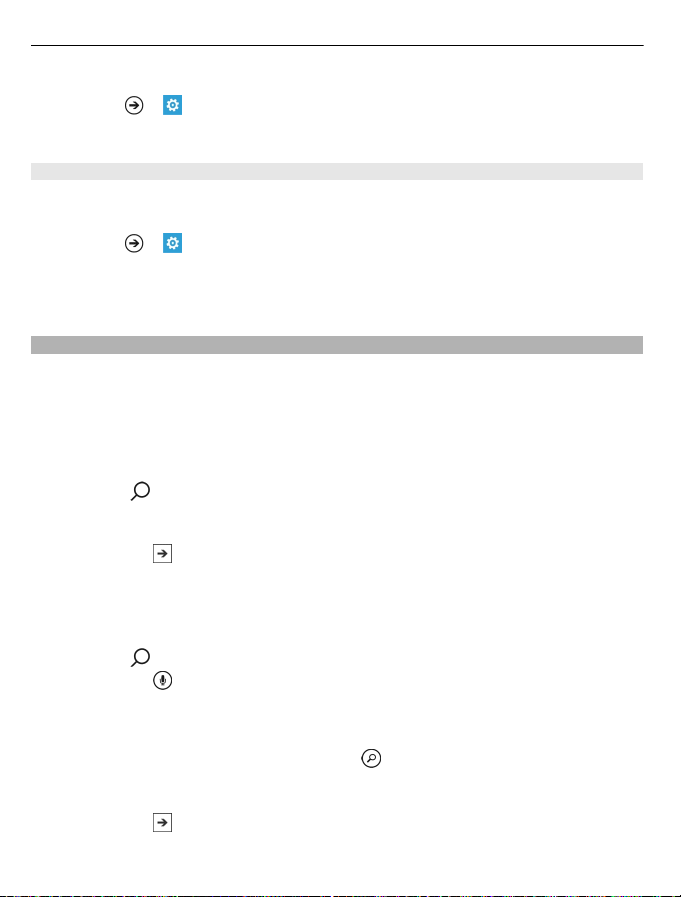
28 Introduzione
Rimuovere manualmente tutte le parole aggiunte all'elenco dei suggerimenti
Selezionare
suggerimenti.
Aggiungere altre lingue di scrittura aggiuntive
È possibile aggiungere diverse lingue di scrittura per la propria tastiera e passare
dall'una all'altra mentre si scrive.
Selezionare
Passare da una lingua all'altra durante la scrittura
Selezionare il tasto della lingua.
Effettuare ricerche nel telefono e sul web
È possibile esplorare il telefono, il web e il mondo esterno. Con la funzione di ricerca
di Bing è possibile utilizzare la tastiera virtuale o la voce per immettere i termini di
ricerca. È anche possibile utilizzare la fotocamera del telefono per sottoporre a
scansione diversi elementi, come codici a barre e copertine di libri e DVD, e ottenere
altre informazioni su ciò che viene riconosciuto dal telefono.
Cercare sul web
1 Premere
2 Scrivere la parola da cercare nel campo di ricerca, quindi selezionare tra le
corrispondenze proposte.
3Selezionare
Suggerimento: Per vedere i risultati della ricerca correlati, passare il dito su locali o
su immagini.
Utilizzare la ricerca vocale
1 Premere
2Selezionare
3 Pronunciare Trova o Cerca e la parola da cercare.
Cercare dentro un'app
1 In un'app quale Marketplace, selezionare
2 Scrivere la parola da cercare nel campo di ricerca, quindi selezionare tra le
corrispondenze proposte.
3Selezionare
> , quindi tastiera > impostazioni di scrittura > cancella
> e tastiera, quindi scegliere le lingue di scrittura desiderate.
.
.
.
nel campo di ricerca.
.
.

Introduzione 29
Utilizzare la ricerca vision
1 Premere
2 Selezionare
Suggerimento: Per tradurre o cercare testo sul web, selezionare cerca testo.
Controllare il telefono con la voce
Se si hanno le mani impegnate e occorre utilizzare il telefono, è possibile utilizzare la
propria voce per effettuare una chiamata, inviare un SMS, eseguire ricerche sul Web
o aprire un'applicazione.
Questa funzionalità potrebbe non essere disponibile in tutte le lingue.
1 Tenere premuto il
2 Pronunciare un comando vocale.
Esempio: Per controllare la pianificazione, pronunciare apriCalendario.
Suggerimento: Per altri esempi, pronunciare Guida.
Indicatori sulla barra di stato
La barra di stato, nella parte superiore dello schermo, indica l'ora, lo stato della
batteria, la potenza del segnale e molto altro ancora.
Suggerimento: Per visualizzare le icone nascoste, toccare la barra di stato.
.
e sottoporre a scansione testo, codici a matrice o codici a barre.
.
Potenza del segnale
È attiva una rete dati GPRS (servizio di rete).
È attiva una rete dati EDGE (servizio di rete).
Il telefono è collegato a una rete 3G (servizio di rete).
È attiva una rete dati HSDPA/HSUPA (servizio di rete).
È disponibile una connessione Wi-Fi.
È attiva una connessione Wi-Fi.
Un dispositivo Bluetooth è collegato al telefono.
Le chiamate sono deviate a un altro numero o alla segreteria telefonica.
Sul telefono non è inserita alcuna scheda SIM.
La scheda SIM è bloccata.
Il telefono si trova in un'area roaming e non nella rete cellulare preferita.
La modalità Silenzioso è attiva.
La modalità Aereo è attiva.
La modalità Vibrazione è attiva.
Livello di carica della batteria
La modalità Risparmia batteria è attivata.

30 Introduzione
La batteria è in carica.
Le icone possono variare a seconda della regione e dell'operatore di servizi di rete.
Utilizzare il telefono non in linea
Nei luoghi in cui non si desidera effettuare o ricevere chiamate, se si attiva la modalità
aereo sarà comunque possibile accedere a musica, video e giochi non in linea.
Selezionare
Attivando la modalità aereo, la connessione alla rete cellulare viene interrotta. Tutti
i segnali di radiofrequenza tra il telefono e la rete cellulare vengono ostacolati.
Quando la modalità aereo è attivata, è comunque possibile connettersi a una rete WiFi, ad esempio per leggere i messaggi e-mail o navigare su Internet. È anche possibile
utilizzare Bluetooth.
Spegnere il telefono quando l'uso dei telefoni cellulari è vietato oppure può causare
interferenze o situazioni di pericolo. Accertarsi di rispettare tutti i requisiti di
sicurezza applicabili.
Prolungare la durata delle batterie
Se si ha l'impressione di essere sempre alla ricerca di un caricabatterie, è possibile
eseguire alcuni passaggi per ridurre il consumo di energia del telefono. La chiave è
trovare l'equilibrio tra ottenere il massimo dal telefono cellulare e la durata della
batteria necessaria.
• Caricare sempre completamente la batteria.
• Chiudere le applicazioni che non si utilizzano.
Esempio: Il mirino della fotocamera potrebbe consumare energia, quindi dopo
aver finito di scattare foto, premere il
• Attivare la modalità Risparmia batteria.
Suggerimento: Per controllare lo stato della batteria e attivare la modalità Risparmia
batteria, selezionare
Risparmiare batteria con le opzioni dello schermo e dell'audio
• Attivare o disattivare l'audio, come ad esempio l'audio dell'uso tasti.
• Utilizzare le cuffie con fili anziché l'altoparlante.
Impostare lo schermo del telefono per la disattivazione dopo un breve periodo
Selezionare
> , quindi impostare modalità aereo su Attiva .
.
> e risparmia batteria.
> , quindi blocco e sfondo > Blocca lo schermo dopo.

Chiamate 31
Utilizzare un tema scuro
Selezionare
Ridurre la luminosità dello schermo
Selezionare
Utilizzare le connessioni di rete in modo selettivo
• Se si ascolta la musica o si utilizza diversamente il telefono ma non si desidera
effettuare o ricevere chiamate, attivare la modalità Aereo.
• Per copiare la musica preferita nel telefono utilizzare l'applicazione Zune per PC
anziché la musica in streaming wireless.
• Impostare il telefono per controllare meno frequentemente i nuovi messaggi email.
• Attivare la funzione Bluetooth solo se necessario.
• Utilizzare una connessione Wi-Fi per collegarsi a Internet anziché una
connessione dati mobile (GPRS o 3G).
• Interrompere la funzione di ricerca delle reti Wi-Fi disponibili. Selezionare
e passare Wi-Fi a No .
> , quindi tema > Sfondo > Scuro.
> e luminosità, impostare Regola automaticamente su No
, quindi specificare il livello desiderato.
>
Chiamate
Chiamare un contatto
Sulla schermata Start, selezionare
Cercare un contatto
Sulla schermata Start, selezionare
> e il contatto e il numero.
> e iniziare ad inserire il nome del contatto.
Chiamare l'ultimo numero digitato
Si sta provando a chiamare qualcuno ma non risponde? È facile chiamare di nuovo.
Nella vista registro chiamate, è possibile vedere le informazioni sulle chiamate
effettuate e ricevute.
Sulla schermata Start, selezionare
Selezionare
posta accanto al nome o numero di telefono.
.

32 Chiamate
Chiamare la segreteria telefonica
È possibile deviare le chiamate in arrivo alla segreteria telefonica. I chiamanti possono
anche lasciare un messaggio se non rispondi. La segreteria telefonica è un servizio di
rete,
1Selezionare
2 Inserire la password per la segreteria telefonica, quando viene richiesta.
3 È possibile ascoltare o rispondere ai messaggi di segreteria telefonica, eliminarli
o registrare un messaggio di saluto. Seguire le istruzioni vocali.
Modificare il numero di telefono della segreteria telefonica
1Selezionare
telefonica.
2 Inserire il nuovo numero e selezionare salva.
Se il numero della segreteria telefonica è impostato automaticamente dall'operatore
del servizio di rete, non è necessario modificare il numero.
È possibile deviare le chiamate alla segreteria telefonica o a un altro numero di telefono
Se non si riesce a rispondere alle chiamate, è possibile deviare le chiamate in entrata
alla segreteria telefonica o ad un altro numero di telefono. Ricordarsi di configurare
la segreteria telefonica prima di deviarvi le chiamate.
Per deviare una chiamata in arrivo alla segreteria telefonica, selezionare ignora.
Deviare le chiamate a un altro numero di telefono
1 Sulla schermata Start, selezionare
Trasferimento chiamate.
2 Inserire il numero di telefono nel campo Trasferisci chiamate a e selezionare
salva.
Per controllare se la deviazione chiamate è in uso, indicata con
superiore dello schermo.
La deviazione chiamate è un servizio di rete. Per dettagli, contattare l'operatore di
servizi di rete.
> .
> > impostazioni chiamate e il numero della segreteria
> > impostazioni chiamate >
, toccare la parte
Chiamata in conferenza
Il telefono supporta le chiamate in conferenza tra due o più contatti. Il numero
massimo di partecipanti varia in base all'operatore di rete. La chiamata in conferenza
è un servizio di rete.

Chiamate 33
1 Effettuare una chiamata al primo partecipante.
2 Per effettuare una chiamata ad un altro partecipante, selezionare
effettuare la chiamata.
3 Dopo la risposta alla nuova chiamata, per iniziare la chiamata in conferenza,
selezionare
Aggiungere un nuovo partecipante ad una chiamata in conferenza
Per effettuare una chiamata ad un altro partecipante e aggiungere la nuova chiamata
ad una chiamata in conferenza, selezionare
Instaurare una conversazione privata con uno dei partecipanti alla chiamata in
conferenza
Selezionare
viene messa in attesa. e gli altri partecipanti possono continuare a conversare tra
loro.
Per ritornare alla chiamata in conferenza, selezionare
Chiudere una chiamata in conferenza attiva
Selezionare chiudi.
.
.
e il nome o numero di telefono della persona. La chiamata in conferenza
.
ed
Disattivare la suoneria di una chiamata in arrivo
Quando arriva una chiamata, premere il tasto del volume.
Utilizzare la voce per chiamare un contatto
È possibile utilizzare la voce per effettuare le chiamate con il telefono.
Tenere premuto il
Pronunciare Chiama e il nome del contatto.
.

34 Contatti & servizi di social network
Per annullare la chiamata, premere .
Suggerimento: È possibile utilizzare la voce per effettuare una chiamata anche
tramite un auricolare Bluetooth.
Contatti & servizi di social network
Rubrica
Informazioni sull'hub Contatti
È possibile salvare e organizzare i numeri telefonici, gli indirizzi e altre informazioni
di contatto dei propri amici nell'hub Contatti. È inoltre possibile mantenere i contatti
con i propri amici attraverso i servizi di social network.
I servizi di social network sono forniti da terzi e non da Nokia. Controllare le
impostazioni per la privacy del servizio di social networking in uso, poiché l'utente
potrebbe condividere informazioni con un numero elevato di persone. Le condizioni
per l'utilizzo del servizio di social networking sono valide in merito alla condivisione
delle informazioni mediante tale servizio. Prendere conoscenza delle condizioni di
utilizzo e delle pratiche per la privacy del servizio in questione.
L'utilizzo dei servizi o il download di contenuti potrebbe implicare la trasmissione di
grandi quantità di dati, con conseguenti costi per il traffico di dati.
Creare, modificare o eliminare un contatto
È possibile salvare i numeri telefonici, gli indirizzi e altre informazioni dei propri amici
nell'hub Contatti.
Selezionare Contatti e passare il dito su tutti.
Aggiungere un nuovo contatto
1Selezionare
2 Se è stato effettuato l'accesso a diversi account, selezionare quello a cui è
collegato il contatto.
3 Selezionare il contatto, compilare i campi e scegliere
4 Una volta aggiunti i dettagli, selezionare
> nuovo contatto.
.
.
Modificare un contatto
1 Selezionare il contatto e scegliere
2 Se il contatto ha diversi account collegati alla scheda Rubrica, selezionare un
account.
3 Selezionare i dettagli di un contatto, modificare i campi e scegliere
.
.

Contatti & servizi di social network 35
Eliminare un contatto
1 Selezionare il contatto e scegliere
2 Se il contatto ha diversi account collegati alla scheda Rubrica, selezionare un
account e scegliere elimina.
Il contatto viene eliminato sia dal telefono che, tranne alcune eccezioni, dal
servizio online in cui è memorizzato.
Salvare un numero da una chiamata o un messaggio ricevuto
Se si riceve una chiamata o un messaggio da una persona il cui numero di telefono
non è ancoro salvato nell'hub Contatti, è possibile salvare facilmente tale numero in
una voce nuova o esistente della Rubrica.
Salvare un numero da una chiamata
1 Nella schermata Start, selezionare
2 Nel registro chiamate selezionare un numero di telefono e scegliere
3 Selezionare
quindi scegliere
4 Modificare altri dettagli del contatto, incluso il nome, e selezionare
Salvare un numero da un messaggio
1 Nella schermata Start selezionare
2 Nell'elenco delle conversazioni selezionare una conversazione.
3 Nella parte superiore della schermata delle conversazioni, selezionare il numero
di telefono e scegliere
4 Selezionare
quindi scegliere
5 Modificare altri dettagli del contatto, incluso il nome, e selezionare
Cercare un contatto
Se l'hub Contatti contiene moltissime voci, anziché scorrere l'intero elenco, è
possibile cercare o saltare a una lettera dell'alfabeto. È anche possibile utilizzare un
comando vocale per chiamare o inviare un messaggio a un contatto.
Selezionare Contatti e passare il dito su tutti.
Selezionare
lettere immesse.
, modificare il numero di telefono e il tipo di numero di telefono,
.
.
, modificare il numero di telefono e il tipo di numero di telefono,
.
, quindi iniziare a digitare un nome. L'elenco viene filtrato in base alle
> elimina.
.
.
.
.
.

36 Contatti & servizi di social network
Saltare a una lettera dell'alfabeto
Innanzitutto, selezionare una lettera qualsiasi, quindi la lettera desiderata e si salterà
esattamente a quel punto nell'elenco dei contatti.
Ridurre il numero dei contatti visibili
Selezionare
deselezionare le caselle di controllo appropriate.
> impostazioni > filtra l'elenco di contatti, quindi selezionare o
Utilizzare un comando vocale
1 In qualsiasi vista, tenere premuto
2 Pronunciare Chiama o Invia SMS e il nome del contatto.
Suggerimento: I propri contatti o gruppi di contatti più importanti possono essere
aggiunti alla schermata Start. Selezionare e tenere premuto un contatto, quindi
scegliere aggiungi a Start.
Creare, modificare o eliminare un gruppo di contatti
Dopo aver creato dei gruppi di contatti, è possibile inviare un messaggio a diverse
persone contemporaneamente. Ad esempio, è possibile assegnare tutti i componenti
della propria famiglia a un gruppo e comunicare con loro più facilmente con un solo
messaggio.
Selezionare Contatti e passare il dito su tutti.
Aggiungere un nuovo gruppo di contatti
1Selezionare
2 Immettere un nome per il gruppo.
3Selezionare aggiungi un contatto e un contatto. Per aggiungere un altro contatto,
selezionare di nuovo aggiungi un contatto.
4Selezionare
Modificare un gruppo di contatti
Selezionare il gruppo e
Rinominare un gruppo
Selezionare il nome del gruppo e immettere un nuovo nome.
Aggiungere un nuovo contatto
Selezionare aggiungi un contatto e un contatto.
Rimuovere un contatto
Selezionare il contatto e scegliere rimuovi dal gruppo > Rimuovi.
> nuovo gruppo.
.
.
.

Contatti & servizi di social network 37
Modificare le informazioni di contatto desiderate relative a un contatto
Selezionare il contatto e le informazioni che si desidera modificare e, al termine,
scegliere
Eliminare un gruppo di contatti
Selezionare il gruppo e scegliere
Collegare contatti
Se per una stessa persona si dispone di informazioni di contatto provenienti da
differenti servizi di social network o account e-mail come voci di contatto distinte, è
possibile collegare più contatti in modo da visualizzare tutti i loro dati in un'unica
scheda Rubrica.
Selezionare Contatti e passare il dito su tutti.
Collegare due o più contatti
1 Selezionare il contatto principale a cui si desidera collegare un altro contatto e
2 Selezionare scegli un contatto e il contatto da collegare.
Scollegare un contatto
1 Selezionare il contatto principale e scegliere
2 Selezionare il contatto da scollegare e scegliere scollega.
Copiare contatti da una scheda SIM al telefono
Se nella scheda SIM sono memorizzati dei contatti, è possibile copiarli su telefono. Ai
contatti memorizzati sul telefono è possibile aggiungere altri dettagli, come numeri
di telefono alternativi, indirizzi o foto.
Selezionare Contatti.
Selezionare
scegliere
.
> elimina > elimina.
.
.
> impostazioni > importa contatti SIM.
Social network
Configurare un account
Configurare gli account del proprio servizio di social network.
Selezionare
Selezionare aggiungi un account e il nome del servizio, quindi seguire le istruzioni
visualizzate.
> , quindi e-mail e account.

38 Contatti & servizi di social network
Cambiare la foto del profilo
Quando si configura un account di Facebook o di Windows Live sul telefono, la foto
del profilo di uno di questi servizi di social network diventa anche la foto della propria
scheda Rubrica nel telefono. Se si cambia la foto nel telefono, è possibile aggiornare
contemporaneamente i profili di Facebook e di Windows Live.
Selezionare Contatti e passare il dito su tutti.
1 Selezionare la propria scheda Rubrica e la foto.
2 Selezionare di nuovo la foto e, nell'hub Foto, selezionare una nuova foto.
3 Trascinare la foto per modificare il ritaglio e selezionare
4 Per specificare dove aggiornare la foto, selezionare Pubblica su, quindi
selezionare o deselezionare le caselle di controllo e scegliere
5Selezionare
Vedere gli aggiornamenti dello stato dei propri amici
Dopo aver configurato i servizi di social network sul telefono, è possibile seguire gli
aggiornamenti dello stato dei propri amici nell'hub Contatti.
Selezionare Contatti e passare il dito su novità.
Pubblicare lo stato
Se si desidera essere più vicini ai propri amici, è possibile far sapere loro a cosa si sta
pensando. È possibile infatti pubblicare il proprio stato sui servizi di social network in
uso.
Selezionare Contatti e passare il dito su tutti.
1 Selezionare la propria scheda Rubrica e pubblica un messaggio.
2 Scrivere il messaggio.
3Nel campo Pubblica su selezionare la casella di controllo accanto a ciascun
account in cui si desidera pubblicare e scegliere
4Selezionare
.
.
.
.
.
Scrivere sulla bacheca degli amici
In Facebook, è possibile contattare gli amici scrivendo sulle loro bacheche oppure
commentando i loro aggiornamenti dello stato.
Selezionare Contatti.
1 Passare il dito su tutti.
2 Selezionare il profilo di un amico di Facebook e scegliere scrivi sulla bacheca.

Internet 39
3 Scrivere il messaggio, quindi selezionare .
Commentare la pubblicazione di un amico
1 Passare il dito su novità. Vengono visualizzate le pubblicazioni recenti dei propri
amici.
2 Nella pubblicazione selezionare
3 Scrivere il commento e selezionare
Caricare una foto su un servizio
Dopo aver scattato una foto, è possibile caricarla sul Web in modo che tutti gli amici
possano vedere che cosa si sta facendo. È anche possibile configurare il telefono
affinché carichi automaticamente le foto sui servizi di social network.
Selezionare Foto.
1 Cercare negli album la foto che si desidera condividere.
2 Selezionare e tenere selezionata la foto, quindi scegliere condividi....
3 Selezionare il metodo di condivisione. È possibile inviare la foto in un SMS o in
messaggio e-mail oppure caricarla sui servizi di social network.
4 Aggiungere un sottotitolo, se lo si desidera, e selezionare
.
.
.
Internet
Connessioni a Internet
Impostare la modalità di connessione del telefono a Internet
Se per la trasmissione dei dati il proprio operatore di servizi di rete addebita una
tariffa fissa o a consumo, modificare le impostazioni Wi-Fi e della rete dati per
utilizzare il metodo di connessione ottimale.
Selezionare
Utilizzare una connessione Wi-Fi
Selezionare Wi-Fi e la connessione desiderata.
> .
Una connessione Wi-Fi è generalmente più veloce e meno costosa rispetto a una rete
dati. Se sono disponibili entrambe le connessioni dati rete mobile e Wi-Fi, il telefono
utilizza la connessione Wi-Fi.
Utilizzare una rete dati
1 Selezionare rete cellulare.
2Impostare Rete dati su Accesa
e selezionare la connessione desiderata.

40 Internet
Utilizzare una rete dati durante il roaming
Selezionare rete cellulare > Opzioni dati in roaming > collega in roaming.
La connessione dati in roaming consente di utilizzare il telefono per ricevere dati
tramite reti che il proprio operatore di servizi di rete non possiede o gestisce.
La connessione a Internet durante il roaming, soprattutto quando si è all'estero, può
incrementare notevolmente i costi di trasferimento dei dati.
Per utilizzare la connessione rete cellulare più veloce, impostare Connessione 3G su
Accesa
e si cerca di rimanere collegati si può verificare un maggiore consumo della batteria.
In genere, i punti di accesso alla rete dati vengono inviati all'utente dall'operatore di
servizi di rete. È possibile aggiungere i punti di accesso manualmente.
Aggiungere manualmente il punto di accesso alla rete dati
1Selezionare rete cellulare > aggiungi APN.
2 Inserire l'indirizzo APN nel campo APN.
3 Inserire nome utente e password per l'account della rete dati.
4 Se l'APN utilizza un server proxy, inserire l'indirizzo e il numero di porta nei campi
appropriati.
Nel caso in cui venisse cambiato l'operatore di servizi di rete, per istruzioni su come
modificare le impostazioni Internet, visitare il sito www.nokia.com/support.
Connessioni Wi-Fi
Selezionare
Suggerimento: Periodicamente il telefono ricerca e avvisa sulla presenza di
connessioni disponibili. La notifica viene visualizzata per un breve istante nella parte
superiore dello schermo. Selezionare la notifica per gestire le connessioni Wi-Fi.
. Se la potenza del segnale nella propria zona per una rete 3G è bassa
> , quindi Wi-Fi.
Importante: Utilizzare uno dei metodi di criptatura per aumentare la sicurezza
della propria connessione Wi-Fi. L'uso della criptatura riduce il rischio di accesso non
autorizzato ai propri dati.
Nota: In alcuni paesi l'utilizzo di reti Wi-Fi può essere soggetto a restrizioni. In
Francia, ad esempio, è consentito l'utilizzo di reti Wi-Fi esclusivamente al chiuso. Per
ulteriori informazioni, rivolgersi alle autorità locali.

Internet 41
Connettersi a una rete Wi-Fi
Connettersi a una rete Wi-Fi è un modo pratico di accedere a Internet. È possibile
connettersi a reti Wi-Fi mentre si è in giro, in luoghi pubblici come librerie o Internet
café.
Selezionare
> , quindi Wi-Fi.
1 Verificare che Wi-Fi sia posizionato su Sì
2 Selezionare la connessione desiderata Wi-Fi desiderata.
Connettersi a una rete Wi-Fi nascosta
1 Verificare che Wi-Fi sia posizionato su Sì
2 Selezionare avanzate >
3 Immettere il nome della rete e selezionare aggiungi.
Chiudere la connessione Wi-Fi
Posizionare Wi-Fi su No
Chiudere una connessione
Se un'applicazione sullo sfondo sta utilizzando una connessione Internet, è possibile
chiudere la connessione senza chiudere l'applicazione.
Selezionare
Chiudere tutte le reti dati mobili
1 Selezionare rete cellulare.
2 Posizionare Rete dati su Spenta
Chiudere tutte le connessioni Wi-Fi
1 Selezionare Wi-Fi.
2 Posizionare Wi-Fi su No
Chiudere tutte le connessioni di rete
1 Selezionare modalità aereo.
2 Posizionare modalità aereo su Attiva
> .
.
.
.
.
.
.
.
Internet
Informazioni sul browser Web
Selezionare
.

42 Internet
Aggiornarsi sulle notizie e visitare i siti Web preferiti. È possibile utilizzare Internet
Explorer 9 Mobile nel telefono per visualizzare le pagine Web su Internet.
Per navigare sul Web, è necessario essere connessi a Internet.
Navigare sul Web
Selezionare
Suggerimento: Se non si dispone di un piano dati a tariffa flat del proprio operatore
di servizi di rete, per risparmiare il costo dei dati del conto telefonico, è possibile
utilizzare una rete Wi-Fi per connettersi a Internet.
Accedere a un sito Web
Selezionare la barra dell'indirizzo, inserire un indirizzo Web e selezionare
Cercare in Internet
Selezionare la barra degli indirizzi e inserire una parola da cercare.
Eseguire lo zoom avanti o indietro
Posizionare due dita sullo schermo e farle scorrere separatamente o insieme.
Suggerimento: Per eseguire rapidamente lo zoom avanti sulla sezione di una pagina
web, toccare due volte lo schermo. Per eseguire lo zoom indietro, toccare di nuovo
lo schermo due volte.
È possibile aprire fino a 6 schede del browser e, contemporaneamente, passare
dall'una all'altra.
Aprire una nuova scheda
Selezionare
Passare tra schede
Selezionare
Chiudere una scheda
Selezionare
Inviare un link web
Selezionare
.
.
> schede > .
> schede e una scheda.
.
> condividi la pagina e il metodo di condivisione.
La cache è un’area di memoria che viene utilizzata per memorizzare
temporaneamente i dati. Qualora fosse stato effettuato l'accesso o si fosse tentato

Messaggi e e-mail 43
di effettuare l'accesso a informazioni riservate o a un servizio protetto, che richiede
una password, cancellare la cache dopo ogni utilizzo.
Svuotare la cache
Selezionare
Aggiungere un sito Web ai preferiti
Se si visitano gli stessi siti Web contemporaneamente, aggiungerli ai preferiti, per
accedervi facilmente.
Selezionare
Durante la navigazione, selezionare
Accedere a un sito Web preferito
Selezionare
> impostazioni > elimina la cronologia.
.
> aggiungi a preferiti.
> preferiti e un sito Web.
Suggerimento: È possibile aggiungere i propri siti Web preferiti alla schermata Start.
Durante la navigazione nel sito Web, selezionare
> aggiungi a start.
Messaggi e e-mail
Messaggi
Informazioni sui messaggi
Selezionare
È possibile inviare e ricevere diversi tipi di messaggi:
• SMS
• Messaggi multimediali con foto
• Messaggi istantanei (servizio di rete)
I messaggi e le chat con un contatto sono organizzati in conversazioni.
Quando si desidera contattare un contatto, il telefono può aiutare a selezionare il
metodo migliore. Se il contatto è iscritto a un servizio chat, è possibile inviare un
messaggio istantaneo. Altrimenti, è possibile inviare un SMS.
Se si creano gruppi di contatti che contengono, ad esempio parenti o colleghi, è
possibile inviare un messaggio al gruppo.
È possibile inviare messaggi di testo con un numero di caratteri superiore al limite per
un singolo messaggio. I messaggi più lunghi verranno suddivisi e inviati in due o più
messaggi che verranno addebitati di conseguenza dal proprio operatore.
.

44 Messaggi e e-mail
I caratteri accentati, altri segni o simboli in alcune lingue occupano più spazio e
limitano ulteriormente il numero di caratteri che possono essere inviati con un singolo
messaggio.
L'utilizzo dei servizi o il download di contenuti potrebbe implicare la trasmissione di
grandi quantità di dati, con conseguenti costi per il traffico di dati.
Inviare un messaggio
Gli SMS e i messaggi multimediali consentono di contattare rapidamente parenti e
amici. In un messaggio multimediale, è possibile allegare immagini.
Selezionare
1 Passare il dito su conversazioni, quindi selezionare
2Selezionare
3 Scrivere il messaggio selezionando il relativo campo.
4 Per aggiungere un allegato alla voce, selezionare
5 Per inviare il messaggio, selezionare
Rispondere a un messaggio
1 Selezionare la conversazione contenente il messaggio.
2 Selezionare il campo del messaggio, scrivere la risposta e scegliere
Trasferire un messaggio
1 Selezionare la conversazione contenente il messaggio.
2 Selezionare e tenere selezionato il messaggio, quindi scegliere inoltra.
3 Selezionare i destinatari.
4 Selezionare il campo del messaggio e
L'invio di un messaggio con un allegato potrebbe essere più costoso rispetto all'invio
di un normale SMS. Per ulteriori informazioni, rivolgersi al proprio operatore.
Se la dimensione dell'elemento inserito in un messaggio multimediale è troppo
grande per la rete, potrà essere ridotta automaticamente.
Solo i dispositivi compatibili possono ricevere e visualizzare messaggi multimediali. I
messaggi possono avere un aspetto diverso a seconda dei dispositivi.
.
.
e un contatto. È possibile aggiungere più destinatari.
e il file.
.
.
.
Inviare un messaggio a un gruppo di contatti
Vuoi inviare un messaggio a tutti i tuoi parenti? Se li hai associati a un gruppo, è
possibile inviare un SMS o un messaggio e-mail a tutti contemporaneamente.

Messaggi e e-mail 45
Selezionare Contatti.
Selezionare il gruppo e invia SMS o invia e-mail, quindi scrivere e inviare il messaggio.
Chattare con amici
Selezionare
È necessario disporre di un account Windows Live per avviare la chat.
Prima di avviare una chat, impostare un servizio chat. Passare il dito verso sinistra su
in linea, quindi seguire le istruzioni visualizzate sul telefono.
1 Accedere a un servizio chat, se ancora non è stato effettuato l'accesso.
2 Nell'hub Contatti, selezionare il contatto con il quale si desidera chattare. È anche
possibile chattare con un gruppo di contatti.
3 Scrivere il messaggio, quindi selezionare
Visualizzare una conversazione
È possibile visualizzare i messaggi inviati e ricevuti da un particolare contatto in una
singola conversazione, e continuare la conversazione stessa. La conversazione può
contenere SMS, messaggi multimediali e messaggi istantanei.
Nella schermata Start, selezionare
Rispondere a un messaggio in una conversazione
Selezionare il campo messaggio, scrivere la risposta e inviare il messaggio.
Eliminare una conversazione
Selezionare conversazioni, selezionare e tenere selezionata la conversazione, quindi
selezionare elimina.
.
.
e la conversazione.
Quando si invia un nuovo messaggio, questo viene aggiunto alla conversazione
corrente. Se non esiste nessuna conversazione, ne viene creata una nuova.
Quando si apre un messaggio ricevuto dalla schermata Start, questo si apre nella
conversazione.
E-mail
Informazioni su E-mail
Nella schermata Start, selezionare una cassetta postale.
È possibile utilizzare il proprio telefono per leggere e rispondere a un messaggio email mentre si è in giro. È inoltre possibile combinare cassette postali, in modo tale
da poter visualizzare tutti i messaggi e-mail in un'unica inbox.

46 Messaggi e e-mail
I messaggi e-mail sono organizzati in conversazioni.
Aggiungere cassetta postale
È possibile aggiungere diverse cassette postali al proprio telefono.
Selezionare
1Selezionare aggiungi un account e un account.
2 Immettere il proprio nome utente e la password nei campi appropriati.
3Selezionare accedi.
Eliminare una cassetta postale
Selezionare e tenere premuta la cassetta postale, quindi selezionare elimina.
Visualizzare diverse cassette postali in un'unica inbox
Se si possiede più di un account e-mail, è possibile scegliere quali inbox collegare in
un'unica inbox. L'inbox unica permette di visualizzare rapidamente tutti i messaggi
e-mail.
Collegare inbox
1 Nella schermata Start, selezionare una cassetta postale.
2Selezionare
3 Nell'elenco altre inbox selezionare le inbox da collegare alla prima.
4Selezionare rinomina inbox collegata, immettere un nuovo nome, quindi
selezionare
Scollegare inbox
1 Nella schermata Start, selezionare un'inbox unica.
2Selezionare
3 Nell'elenco questa inbox, selezionare le inbox da scollegare, quindi selezionare
scollega.
> > e-mail e account.
> collega inbox.
. La nuova inbox unica è aggiunta alla schermata Start.
> inbox collegate.
Leggere un messaggio e-mail
È possibile usare il telefono per leggere e rispondere a messaggi e-mail.
Nella schermata Start, selezionare una cassetta postale.
Nella inbox, selezionare il messaggio e-mail.
Suggerimento: Per eseguire lo zoom avanti o indietro, posizionare due dita sullo
schermo e farle scorrere avvicinandole o distanziandole.

Messaggi e e-mail 47
Aprire o salvare un allegato
Selezionare l'allegato, quindi selezionare l'opzione appropriata. Qualora vi siano più
allegati, è possibile salvarli tutti contemporaneamente.
Rispondere al messaggio e-mail
Selezionare
Per rispondere solo al mittente, selezionare rispondi. Per rispondere al mittente e a
tutti gli altri destinatari, selezionare rispondi a tutti.
Inoltrare il messaggio e-mail
Selezionare inoltra.
Eliminare un messaggio e-mail
Aprire il messaggio e-mail e selezionare
Eliminare diversi messaggi e-mail contemporaneamente
Nell'inbox, toccare sulla sinistra il messaggio e-mail che si desidera eliminare.
Selezionare le caselle di controllo che vengono visualizzate a fianco dei messaggi email e selezionare
.
.
.
Suggerimento: Se un messaggio e-mail contiene un indirizzo Web, selezionandolo è
possibile aprirlo sul browser Web del telefono.
Inviare messaggio e-mail
È possibile utilizzare il proprio telefono per scrivere e inviare un messaggio e-mail,
allegando eventualmente dei file.
Nella schermata Start, selezionare una cassetta postale.
1 Selezionare
2 Per aggiungere un destinatario dell'hub Contatti, selezionare
3 Per rimuovere un destinatario, selezionare il nome o l'indirizzo e-mail dello
stesso, quindi selezionare Rimuovi.
.
nel campo A:.

48 Fotocamera
4 Inserire un oggetto nel campo Oggetto:.
5 Scrivere il messaggio e-mail.
6 Per allegare un file, selezionare
7 Per inviare il messaggio e-mail, selezionare
Aprire un messaggio e-mail dalla schermata Start
È possibile aggiungere diverse cassette postali alla schermata Start. Ad esempio, è
possibile assegnare un riquadro ai messaggi e-mail di lavoro e uno a quelli personali.
Inoltre, è possibile unire diverse cassette postali in un unico riquadro.
Dai riquadri è possibile vedere se sono stati ricevuti nuovi messaggi e-mail e il numero
dei messaggi non letti. Per leggere un messaggio e-mail, selezionare il riquadro.
.
.
Fotocamera
Informazioni sulla fotocamera
Tenere premuto il tasto della fotocamera.
Perché portarsi una fotocamera se il telefono ha tutto ciò che è necessario per
catturare i ricordi? Con la fotocamera del telefono, è possibile scattare foto o
registrare video.
È possibile visualizzare le foto e i video sul telefono in un secondo momento e inviare
le foto ad amici e parenti. È altrettanto facile condividere le foto in Internet.
Prima di utilizzare la fotocamera, rimuovere il nastro protettivo dall'obiettivo.
Scattare una foto
Tenere premuto il tasto della fotocamera.
1 Per eseguire lo zoom avanti o indietro, selezionare + o – in .
2 Per mettere a fuoco il soggetto, tenere premuto a metà corsa il tasto della
fotocamera. Quando il rettangolo bianco smette di lampeggiare, significa che la
messa a fuoco è bloccata.

Fotocamera 49
Suggerimento: Quando la messa a fuoco è bloccata, tenere premuto il tasto della
fotocamera a metà corsa e ricomporre la foto.
3 Per scattare la foto, premere completamente il tasto della fotocamera.
Non spostare il telefono prima che la foto sia stata salvata e che la foto finale sia
visualizzata sullo schermo.
Per visualizzare la foto appena scattata, passare il dito verso destra. Le foto sono
salvate nel Rullino nell'hub Foto.
Scattare una foto senza utilizzare il tasto della fotocamera
1 Per mettere a fuoco un oggetto o un'area specifica, toccare l'oggetto o l'area
sullo schermo.
2 Tenere ferma la fotocamera, fino a quando il quadrato bianco smette di
lampeggiare.
Scattare una foto in primo piano
Scattare foto di soggetti di piccole dimensioni, come insetti o fiori, con una messa a
fuoco corretta può essere difficile. È necessario avvicinare la fotocamera al soggetto.
Con il primo piano è possibile scattare foto nitide e precise catturando anche i dettagli
più piccoli.
Tenere premuto il tasto della fotocamera.
Attivare la modalità Primo piano
Selezionare
Scattare foto nell'oscurità
È possibile scattare foto anche in condizioni di scarsa luminosità. Per farlo, utilizzare
la modalità Notte.
Tenere premuto il tasto della fotocamera.
Attivare la modalità Notte
Selezionare
> Scene > Macro.
> Scene > Notte.
Scattare una foto a un oggetto in movimento
È possibile catturare l'azione in un evento sportivo. Usare la modalità Sport per
scattare una foto nitida di persone in movimento.
Tenere premuto il tasto della fotocamera.

50 Fotocamera
Attivare la modalità Sport
Selezionare
Suggerimenti sulla fotocamera
Ecco alcuni suggerimenti per ottenere il massimo dalla fotocamera del telefono
utilizzato.
• Usare entrambe le mani per tenere ferma la fotocamera.
• Per eseguire lo zoom avanti o indietro, selezionare + o – in
Quando si esegue lo zoom avanti, la qualità della foto potrebbe diminuire.
• Dopo un minuto di inattività, si attiva la modalità risparmio batteria. Per utilizzare
di nuovo la fotocamera, premere il tasto di accensione e spegnimento e trascinare
la schermata di blocco verso l'alto.
• Per passare dalla fotocamera alla registrazione video, selezionare
• Per modificare le impostazioni della fotocamera, come la modalità flash, scena e
la risoluzione, selezionare
Tenersi a distanza di sicurezza quando si usa il flash. Non usare il flash per fotografare
persone o animali a distanza ravvicinata. Non coprire il flash mentre si scattano le
foto.
Registrare un video
Oltre a scattare foto con il telefono, è possibile anche catturare con i video i momenti
speciali.
Tenere premuto il tasto della fotocamera.
1 Per passare dalla modalità foto alla modalità video, selezionare
2 Per iniziare la registrazione, premere il tasto fotocamera. Viene avviato il timer.
3 Per interrompere la registrazione, premere il tasto della fotocamera. Il timer si
ferma.
Per visualizzare il video, passare il dito a destra. Il video verrà salvato
automaticamente in Rullino nell'hub Foto.
> Scene > Sport.
.
o .
e l'impostazione.
.
Salvare informazioni sulla posizione su foto e video
Per ricordare esattamente dove è stata scattata una foto o il luogo in cui è stato
registrato un video, è possibile configurare il telefono in modo tale che registri
automaticamente la posizione.

Fotocamera 51
Attivare la registrazione della posizione
1 Selezionare
2 Passare il dito su applicazioni, quindi selezionare foto + fotocamera.
3 Posizionare Includi dati della posizione nelle foto su Sì
Se si desidera che siano incluse le informazioni sulla posizione nelle foto da
caricare su un servizio di condivisione, quale Facebook o SkyDrive, impostare
Mantieni i dati della posizione nelle foto caricate su Sì
Inviare una foto
È possibile inviare foto in un messaggio multimediale o in un messaggio e-mail.
Inviare una foto in un messaggio multimediale
1 Selezionare
2 Per aggiungere un destinatario dall'hub Contatti, selezionare
possibile immettere il nome o il numero di telefono del destinatario nel campo
A:.
3 Scrivere un messaggio.
4 Selezionare
5 Selezionare
Inviare una foto in un messaggio e-mail
1 Nella schermata Start, selezionare una cassetta postale.
2 Selezionare
3 Per aggiungere un destinatario dall'hub Contatti, selezionare
4 Inserire un oggetto nel campo Oggetto:.
5 Scrivere il messaggio e-mail.
6 Selezionare
7 Selezionare
Suggerimento: È anche possibile scattare una foto mentre si scrive un SMS o un
messaggio e-mail. Selezionare
Suggerimento: Per inviare un video è possibile utilizzare l'applicazione Zune per PC.
Dopo aver registrato un video con il telefono, utilizzare un cavo dati USB compatibile
per collegare il telefono al PC, copiare il video sul PC utilizzando Zune e inviarlo dal
PC.
> .
.
.
e .
. È anche
, quindi selezionare un album e una foto.
.
.
.
, quindi selezionare un album e una foto.
.
> , scattare una foto e selezionare accetta.

52 Le proprie foto
Condividere foto e video
Dopo lo scatto di una foto o la registrazione di un video, è possibile caricare i file su
un servizio di condivisione come Facebook o SkyDrive.
Tenere premuto il tasto della fotocamera.
Condividere foto
1 Scattare una foto.
2 Passare il dito verso destra, tenere premuta la foto e selezionare condividi....
3 Selezionare il servizio di condivisione, immettere eventualmente un sottotitolo e
selezionare
Condividere video
1 Registrare un video.
2 Passare il dito verso destra, tenere premuto il video e selezionare condividi....
3 Selezionare il servizio di condivisione, immettere eventualmente un sottotitolo e
selezionare
Suggerimento: Per facilitare la condivisione, è possibile impostare Facebook o
SkyDrive come account di condivisione rapida. L'account di condivisione rapida viene
visualizzato nel menu all'avvio della condivisione.
Per impostare l'account di condivisione rapida, selezionare
su applicazioni, quindi selezionare foto + fotocamera > Account di condivisione
rapida e l'account.
Non tutti i formati di file o video registrati in alta qualità sono supportati da tutti i
servizi di condivisione.
.
.
> , passare il dito
Le proprie foto
Informazioni sull'hub Foto
Selezionare Foto.
Le foto scattate o i video registrati con il telefono vengono salvati nell'hub Foto, dove
è possibile sfogliarli e visualizzarli.
Per gestire al meglio i propri file multimediali, è possibile contrassegnare quelli
preferiti oppure organizzarli in album.
Visualizzare foto
Selezionare Foto.

Le proprie foto 53
Sfogliare le foto
Selezionare Rullino.
Visualizzare una foto
Toccare la foto.
Per visualizzare la foto successiva, passare il dito a sinistra. Per visualizzare la foto
precedente, passare il dito a destra.
Eseguire lo zoom avanti o indietro
Posizionare due dita sullo schermo e farle scorrere avvicinandole o distanziandole.
Suggerimento: Per annullare velocemente lo zoom avanti o indietro, toccare due
volte la foto.
Visualizzare le opzioni disponibili
Tenere premuta la foto.
Le foto possono essere ricevute in un messaggio e-mail o multimediale. Per
visualizzare le foto in un secondo momento, salvarle nell'hub Foto.
Salvare una foto nell'hub Foto
Nel messaggio e-mail o multimediale, selezionare la foto e scegliere
nel telefono.
È possibile vedere la foto salvata nell'hub Foto. Selezionare album > Foto salvate.
> salva
Contrassegnare una foto come preferita
Per trovare velocemente e facilmente le foto migliori scattate, è possibile
contrassegnarle come preferite e visualizzarle tutte insieme nella vista preferite
dell'hub Foto.
Selezionare Foto.
1 Selezionare album e cercare la foto desiderata.

54 Le proprie foto
2 Tenere premuta la foto, quindi selezionare aggiungi a preferite.
Suggerimento: È anche possibile contrassegnare una foto come preferita subito
dopo averla scattata. Basta passare il dito verso destra, tenere premuta la foto, quindi
selezionare aggiungi a preferite.
Visualizzare i preferiti
Passare il dito su preferite.
Caricare foto e video sul Web
Se si desidera caricare foto e video su un servizio di social network per condividerli
con amici e parenti, è possibile farlo direttamente dall'hub Foto oppure configurare
il telefono affinché carichi le foto automaticamente su SkyDrive.
Selezionare Foto.
1 Selezionare una foto o un video da caricare.
2 Tenere premuta la foto o il video, quindi selezionare condividi... e il servizio.
3 Immettere una didascalia e selezionare
Suggerimento: Per facilitare la condivisione, è possibile impostare Facebook o
SkyDrive come account di condivisione rapida. L'account di condivisione rapida viene
visualizzato nel menu all'avvio della condivisione.
Per impostare l'account di condivisione rapida, selezionare
su applicazioni, quindi selezionare foto + fotocamera > Account di condivisione
rapida e l'account.
È anche possibile configurare il telefono affinché carichi automaticamente le foto su
SkyDrive.
Configurare il caricamento automatico
Selezionare
fotocamera > Carica automaticamente su SkyDrive.
> , passare il dito su applicazioni, quindi selezionare foto +
o .
> , passare il dito
Cambiare lo sfondo nell'hub Foto
Se è stata scattata una foto di qualità eccezionale che riempie di gioia nel vederla, è
possibile impostarla come sfondo dell'hub Foto.
Selezionare Foto.
1Selezionare
2 Selezionare la foto e
> scegli sfondo.
.

Intrattenimento 55
Suggerimento: È anche possibile configurare il telefono affinché la foto venga
cambiata periodicamente in automatico. Selezionare
Creare un album
Per trovare facilmente foto relative, ad esempio, a un evento, una persona o un
viaggio, organizzarle in album in base al soggetto.
Utilizzare l'applicazione Zune per PC o Windows Phone 7 Connector per Mac sul
computer.
Quando si elimina un album dal telefono, anche le foto contenute in tale album
verranno eliminate. Se l'album è stato copiato sul computer, l'album e le foto in esso
contenute rimangono sul computer.
Eliminare un album
1 Selezionare Foto, quindi album.
2 Selezionare e tenere selezionato un album, quindi scegliere elimina.
Non è possibile eliminare gli album online dal telefono.
Copiare le foto tra il telefono e il PC
Se con il telefono sono state scattate delle foto che si desidera copiare sul PC,
utilizzare l'applicazione Zune per copiare le foto tra il telefono e un PC.
1 Utilizzare un cavo dati USB compatibile per collegare il telefono a un computer
compatibile.
2 Sul computer, aprire Zune. Per ulteriori informazioni, vedere la guida di Zune.
È possibile scaricare la versione più recente di Zune dal sito www.zune.net.
> cambia per me.
Intrattenimento
Musica e video
Informazioni sul lettore Zune
Selezionare
Il lettore Zune consente di guardare video ed ascoltare radio, musica e podcast
mentre si è in viaggio.
.
Riprodurre musica, video e podcast
Selezionare
1 Selezionare musicavideo o podcast.
2 Per sfogliare in base alla categoria, scorrere verso sinistra o verso destra.
.

56 Intrattenimento
3 Selezionare il file che si desidera riprodurre.
Mettere in pausa e riprendere la riproduzione
Per mettere in pausa la riproduzione, selezionare
.
Avanzare rapidamente o riavvolgere
Selezionare e tenere selezionato
o .
; per riprenderla, selezionare
Suggerimento: Per riprodurre brani e video in ordine casuale, selezionare
Suggerimento: È anche possibile utilizzare l'applicazione Zune per PC per creare delle
playlist della propria musica e dei propri video preferiti e copiarli sul telefono.
Ascoltare la radio
È possibile ascoltare le stazioni radio FM preferite mentre si è in giro.
Collegare un auricolare compatibile, quindi selezionare
da antenna.
Passare alla stazione successiva o precedente
Passare il dito a sinistra o a destra.
Suggerimento: Se si passa il dito per più breve tempo, è possibile saltare alle stazioni
che hanno un segnale più forte.
Passare dagli altoparlanti all'auricolare e viceversa
Selezionare e tenere selezionato il numero della stazione, quindi scegliere passa
all'altoparlante o passa alle cuffie.
e radio. L'auricolare funge
.

Intrattenimento 57
Salvare una stazione radio come preferita
È possibile salvare le stazioni radio preferite in modo da poterle ascoltare più
facilmente in seguito.
Selezionare
Per salvare la stazione che si sta ascoltando, selezionare
Visualizzare l'elenco delle stazioni salvate
Selezionare
Rimuovere una stazione dai preferiti
Selezionare
Copiare musica e video dal PC
Se sul PC sono presenti dei file multimediali che si desidera ascoltare o guardare sul
telefono, utilizzare l'applicazione Zune per PC per copiare musica e video sul telefono,
nonché per gestire e sincronizzare la propria raccolta multimediale.
, quindi radio.
.
.
.
1 Utilizzare un cavo dati USB compatibile per collegare il telefono a un computer
compatibile.
2 Sul computer, aprire Zune. Per ulteriori informazioni, vedere la guida di Zune.
Alcuni file musicali, possono essere protetti da DRM (gestione dei diritti digitali) e non
possono essere riprodotti su più telefoni.
Suggerimento: È anche possibile utilizzare Zune per creare delle playlist della propria
musica e dei propri video preferiti e copiarli sul telefono.
Scaricare la versione più recente di Zune dal sito www.zune.net.

58 Intrattenimento
Nokia Musica
Informazioni su Nokia Musica
Con Nokia Musica su Windows Phone, è possibile scaricare brani sul telefono e su un
computer compatibile.
Per iniziare la ricerca di musica, selezionare Nokia Musica.
Eseguire lo streaming della musica
Con Nokia Musica è possibile eseguire la musica in streaming per scoprire nuovi generi
e artisti.
Selezionare Nokia Musica > mix radio.
1 Selezionare il tipo di musica che si desidera ascoltare.
2 Per mettere in pausa la riproduzione della radio, selezionare
selezionare
3 Per passare al brano successivo, selezionare
Esistono alcune limitazioni sul modo in cui è possibile saltare i brani.
Questo servizio potrebbe non essere disponibile in tutti i paesi o le aree.
Trovare concerti
Con Nokia Musica è possibile avere informazioni sui concerti nelle vicinanze.
Selezionare Nokia Musica > concerti.
Quando si utilizza il servizio per la prima volta, è necessario consentire al servizio di
utilizzare le informazioni sulla propria posizione.
Questo servizio potrebbe non essere disponibile in tutti i paesi o le aree.
.
.
; per riprenderla,
Marketplace
Informazioni su Marketplace
Selezionare
Vuoi personalizzare il telefono con nuove applicazioni? Oppure preferisci scaricare
giochi, anche gratuitamente? Consulta il Marketplace per trovare i contenuti più
recenti creati appositamente per il telefono.
È possibile scaricare:
• Giochi
• Applicazioni
• Video
.

Intrattenimento 59
• Sfondi
• Suonerie
Inoltre, è possibile:
• Scaricare contenuti pertinenti ai propri gusti e alla propria posizione
• Condividere suggerimenti con gli amici
Per scaricare contenuti da Marketplace, è necessario accedervi attraverso il telefono
con il proprio Windows Live ID.
Una volta realizzato l'accesso, vengono visualizzati contenuti compatibili con il
proprio telefono.
È possibile cercare e scaricare contenuti direttamente sul proprio telefono, oppure
eseguire ricerche su Marketplace su un computer compatibile e inviare al proprio
telefono SMS con i link ai contenuti.
Suggerimento: I brani musicali possono essere scaricati direttamente sul telefono
dal Marketplace di Zune. È anche possibile utilizzare un computer compatibile per
cercare, ad esempio, musica e video nell'applicazione Zune e copiarli sul telefono.
Alcuni elementi sono gratuiti, mentre altri sono a pagamento e possono essere pagati
tramite carta di credito o addebitando l'importo sulla bolletta telefonica. La
disponibilità dei metodi di pagamento dipende dal proprio paese di residenza e dal
proprio operatore di rete.
Navigare o cercare nel Marketplace
Controllare i giochi o le applicazioni più recenti o più scaricate e gli elementi consigliati
per il proprio telefono. Sfogliare le diverse categorie o cercare applicazioni o giochi
specifici.
Selezionare
Visualizzare elementi principali, nuovi o in primo piano oppure sfogliare le categorie
Selezionare app o giochi e passare il dito a sinistra o a destra.
Cerca in Marketplace
Selezionare
.
.
Quando viene visualizzato un elemento, vengono mostrati anche gli elementi
correlati.

60 Intrattenimento
Suggerimento: Per vedere le opinioni di altre persone su un elemento, selezionarlo.
È inoltre possibile visualizzare una descrizione, il prezzo e le dimensioni del download.
Suggerimento: Hai trovato qualcosa nel Marketplace che potrebbe interessare ai tuoi
amici? Puoi inviargli un link. Selezionare l'elemento e condividi.
Scaricare un gioco, un'applicazione o un elemento
Scaricare giochi gratuiti, applicazioni, video o acquistare contenuti per il proprio
telefono. Su Marketplace è possibile trovare contenuti creati appositamente per
proprio telefono.
Selezionare
Prima di iniziare il download, assicurarsi che la batteria sia completamente carica.
1 Selezionare l'elemento.
2 Se l'elemento ha un costo, selezionare acquista. Se l'elemento è gratis,
selezionare installa.
3 Se non è stato effettuato l'accesso a Windows Live, accedere ora.
4 Per impostazione predefinita, gli acquisti sono addebitati sulla bolletta
telefonica, se disponibile. Per pagare tramite carta di credito, sullo schermo
Conferma acquisto, selezionare Ca mbi a il meto do di paga ment o > Aggiungi una
carta di credito.
5 Seguire le istruzioni visualizzate sul telefono.
6 Completato il download, è possibile aprire o visualizzare l'elemento, oppure
continuare a cercare contenuti. Il tipo di contenuto determina l'ubicazione
dell'elemento nel telefono: musica, video e podcast sono disponibili nell'hub
Musica + video, i giochi nell'hub Giochi e le applicazioni nel menu Applicazioni.
Suggerimento: Usare una connessione Wi-Fi per scaricare i file più pesanti, come
giochi, applicazioni o video.
Per ulteriori informazioni su un elemento, rivolgersi all'autore dello stesso.
.
Visualizzare coda download
Mentre è in corso il download di un elemento, è possibile continuare a cercare altri
contenuti e aggiungere elementi alla coda di download.
Selezionare
La notifica di download, nella parte inferiore della vista principale, indica il numero di
elementi in fase di download. Per visualizzare la coda di download, selezionare la
notifica.
.

Intrattenimento 61
Viene scaricato un elemento alla volta e gli elementi in attesa sono collocati nella coda
di download.
Suggerimento: Nel caso in cui fosse necessario, ad esempio, chiudere
temporaneamente la connessione Wi-Fi, selezionare e tenere selezionato l'elemento
che si sta scaricando, quindi selezionare pausa. Per riprendere il download,
selezionare riprendi. Sospendere il download di elementi in attesa singolarmente.
Se il download non riesce, è possibile effettuare nuovamente il download
dell'elemento.
Scrivere una recensione per un'applicazione
È possibile condividere la propria opinione su un'applicazione con altri utenti di
Marketplace, nonché commentarla ed esprimere un voto.
È possibile pubblicare una recensione per ogni applicazione scaricata.
1 Nel menu Applicazioni, selezionare e tenere selezionata un'applicazione, quindi
scegliere vota e commenta.
2 Scrivere una recensione e votare l'applicazione.
Suggerimento: È possibile votare e commentare, nello stesso modo, anche i giochi.
Selezionare Giochi.
Giochi
Scaricare giochi
Ottenere giochi sul telefono ovunque.
Nella schermata Start, selezionare Giochi.
1 Consultare la selezione, quindi selezionare il gioco desiderato.
2 Per provare un'applicazione, selezionare prova, quindi installa.
3 Per acquistare un'applicazione, selezionare acquista, quindi selezionare se
pagare tramite carta di credito o addebitando l'importo sulla bolletta telefonica.
Giocare a un gioco
Giocare sul proprio telefono è una vera esperienza sociale. Xbox LIVE, il servizio di
gioco Microsoft, permette di giocare con gli amici e di utilizzare il proprio profilo
giocatore per tenere traccia dei punteggi e dei risultati. È possibile eseguire queste
operazioni online, con la console Xbox e con il proprio telefono, mediante l'hub
Giochi.
Selezionare Giochi.

62 Mappe e navigazione
Per giocare su Xbox LIVE è necessario un account Xbox LIVE. Se non si dispone ancora
di un account, è possibile crearne uno. Xbox LIVE non è disponibile in tutte le zone.
Passare il dito su raccolta, quindi selezionare un gioco. Se si tratta di un gioco Xbox
Live, accedere a Xbox LIVE.
Per poter giocare, è necessario installare il gioco sul telefono.
È possibile scoprire nuovi giochi, provarli e acquistarli, su Marketplace. Marketplace
non è disponibile in tutte le zone.
Scaricare altri giochi
Passare il dito su raccolta, scorrere fino alla fine, quindi selezionare scarica altri
giochi.
Suggerimento: Se si gioca spesso a un determinato gioco, è possibile aggiungerlo
alla schermata Start. Nella vista raccolta, selezionare e tenere selezionato il gioco,
quindi selezionare aggiungi a Start.
Accettare un invito a giocare
1 Accedere a Xbox LIVE.
2 Passare il dito su richieste per accettare l'invito.
3 Se non si possiede il gioco, ma è disponibile nel Marketplace, è possibile scaricare
una versione di prova o acquistarlo subito.
Riprendere un gioco
Quando si torna a un gioco, può essere presente un'icona che ne permette il recupero.
Se così non fosse, toccare lo schermo.
Mappe e navigazione
Servizi di ricerca e individuazione della posizione
Informazioni sui metodi di ricerca posizione
Il telefono visualizza la propria posizione utilizzando il metodo di ricerca posizione
basato su rete GPS, A-GPS, Wi-Fi o cellulare.
Il GPS (Global Positioning System) è un sistema di navigazione basato su satelliti che
consente di calcolare la posizione corrente dell'utente. L'A-GPS (Assisted GPS) è un
servizio di rete che invia all'utente dati GPS, migliorando la velocità della ricerca
posizione.

Mappe e navigazione 63
Il metodo di ricerca posizione tramite Wi-Fi migliora la precisione della ricerca
posizione quando i segnali GPS non sono disponibili, specialmente quando ci si trova
in un interno o tra edifici alti.
Con la ricerca della posizione basata sulla rete cellulare, la posizione viene
determinata attraverso l'antenna della rete cellulare a cui è connesso il telefono.
Per risparmiare sui costi del traffico dati, è possibile disattivare l'A-GPS nelle
impostazioni di ricerca posizione del telefono, ma il calcolo della posizione potrebbe
richiedere molto più tempo.
È anche possibile disattivare la ricerca posizione basata sulla rete Wi-Fi e cellulare
nelle impostazioni del telefono. Ciò tuttavia impedisce l'utilizzo di applicazioni
relative alla ricerca posizione, come Bing Mappe.
A seconda dei metodi di ricerca posizione disponibili, la precisione della ricerca
posizione potrebbe variare da alcuni metri a diversi chilometri.
La presenza di edifici e di ostacoli naturali, nonché le condizioni atmosferiche, le
posizioni dei satelliti e la propria posizione possono incidere sulla disponibilità e sulla
qualità dei segnali GPS. Anche le correzioni apportate ai satelliti GPS dal governo degli
Stati Uniti possono influire. I segnali GPS possono non essere disponibili all'interno
di edifici o locali sotterranei.
Il sistema GPS non va utilizzato per una localizzazione esatta della posizione: si
sconsiglia di fare affidamento esclusivamente sulle informazioni relative alla
posizione fornite dal GPS e dalle reti cellulari.
Attivare i servizi di individuazione posizione
Le applicazioni possono utilizzare le informazioni sulla posizione per offrire una più
ampia varietà di servizi. Mappe mostra la posizione corrente e fornisce indicazioni
stradali, mentre la fotocamera può salvare la posizione sulle foto scattate. Inoltre,
Esplora dintorni fornisce informazioni su aziende, luoghi di interesse ed eventi
disponibili nelle vicinanze.
Selezionare
> .
Selezionare posizione e passare Individua posizione a Sì
Bing Mappe
Informazioni su Bing Mappe
Selezionare
Bing Mappe mostra la posizione corrente e ciò che si trova nelle vicinanze e guida
l'utente sul luogo in cui desidera andare.
> Mappe.
.

64 Mappe e navigazione
È possibile:
• trovare città, strade e luoghi di interesse
• contrassegnare, salvare e condividere i luoghi preferiti
• trovare la strada giusta con indicazioni stradali dettagliate
Per utilizzare Bing Mappe è necessario connettersi a Internet tramite una
connessione dati mobile o Wi-Fi.
Alcune funzioni di Bing Mappe potrebbero non essere disponibili nel proprio paese o
area.
Visualizzare la propria posizione e navigare sulla mappa
Vedere la posizione corrente sulla mappa, sfogliare le mappe di città e paesi diversi
e utilizzare la vista aerea per ottenere una vista più realistica della mappa.
Visualizzare la posizione corrente
Selezionare
Navigare sulla mappa
Trascinare la mappa con il dito. Per impostazione predefinita, la mappa è orientata
verso nord.
Eseguire lo zoom avanti o indietro
Per eseguire lo zoom avanti, toccare due volte la mappa o posizionare due dita sulla
mappa e spostarle separatamente. Per eseguire lo zoom indietro, spostare le dita
insieme.
Per continuare ad eseguire lo zoom avanti, proseguire toccando sempre due volte.
Una volta raggiunto il livello massimo di zoom, viene utilizzata la vista aerea.
.
Per visualizzare la mappa con immagini da satellite più realistiche, utilizzare la vista
aerea.
Attivare la vista aerea
Selezionare
Per tornare alla vista standard della mappa, selezionare disattiva vista aerea
L'area di copertura delle mappe varia a seconda del paese o dell'area.
Cercare una posizione
Le mappe aiutano a trovare posizioni, luoghi di interesse e aziende specifiche.
> attiva vista aerea.

Mappe e navigazione 65
Selezionare > Mappe e
1 Inserire la parola di ricerca, come l'indirizzo di una strada, un tipo di azienda o il
nome di un luogo nel campo di ricerca.
2 Selezionare un elemento dall'elenco delle corrispondenze proposte disponibili e
scegliere
La posizione viene visualizzata sulla mappa.
Se la ricerca non ha prodotto alcun risultato, assicurarsi che l'ortografia della
parola di ricerca sia corretta.
3 Per ritornare ai risultati della ricerca, selezionare
Suggerimento: Per visualizzare i dettagli di un luogo che è stato trovato, è anche
possibile selezionare il relativo marcatore sulla mappa.
È possibile controllare dove andare, cosa fare e quali aziende sono disponibili accanto
alla posizione corrente o selezionata.
Ricerca di luoghi ed eventi vicini
1 Selezionare
Crea la mappa dei luoghi e degli eventi vicini, suddivisi in categorie.
2 Per vedere la posizione del luogo o dell'evento sulla mappa, toccare la mappa
piccola nella parte superiore del display.
Per tornare alla vista della zona circostante, selezionare
3 Per visualizzare i dettagli, selezionare il luogo o l'evento dall'elenco.
Esplora dintorni potrebbe non essere disponibile nel proprio paese o area.
Controllare luoghi ed eventi vicini con Esplora dintorni
Desideri vedere cosa succede in un quartiere specifico ed esplorare il mondo intorno
a te? Con Esplora dintorni, è possibile cercare ristoranti, bar, eventi, attrazioni e
negozi che si trovano nei dintorni.
Selezionare
Il servizio Esplora dintorni è disponibile in Australia, Francia, Gran Bretagna e Stati
Uniti.
Suggerimento: Per utilizzare Esplora dintorni in una zona diversa dalla posizione
corrente, aprire Mappe, cercare la zona o luogo e selezionare
Passare il dito sulle seguenti categorie:
mangia/bevi — Ristoranti, bar e altri luoghi del quartiere in cui mangiare e bere.
.
> risultati della ricerca.
.
.
.
.

66 Mappe e navigazione
vedi e fai — Luoghi in cui andare e cose da fare nei dintorni.
acquista — Diversi tipi di negozi nei dintorni.
da notare — Luoghi ed eventi con i voti e commenti più alti. Per visualizzare i voti,
selezionare il luogo o l'evento e recensioni.
Per ordinare o filtrare i risultati, selezionare il link che si trova sotto la categoria del
titolo.
Condividere l'indirizzo del luogo o dell'evento
Selezionare l'elemento dall'elenco e
Salvare un evento o elemento nei Preferiti
Selezionare l'elemento o evento e
I preferiti vengono visualizzati anche nella vista da notare Esplora dintorni.
Visualizzare i dettagli di una posizione
Cercare ulteriori informazioni su una posizione specifica, come un albergo o
ristorante.
Selezionare
1 Ricerca di un luogo.
2 Selezionare il marcatore della posizione sulla mappa e selezionare il tag del nome.
Si apre una pagina di dettagli in cui vengono mostrate le informazioni di contatto
e su vota e commenta. Le opzioni disponibili possono variare in base a regione e
luogo.
Suggerimento: Nella parte inferiore della pagina di dettagli, è possibile aggiungere il
luogo alla schermata Start, inviarlo ad un amico o salvarlo come preferito.
> Mappe.
.
.
Contrassegnare una posizione con una puntina da disegno
Se si desidera ottenere indicazioni stradali per un luogo ma non si conosce l'indirizzo
esatto, aggiungere una puntina da disegno al luogo sulla mappa. Le puntine da
disegno funzionano come promemoria dei luoghi che si desidera visitare oppure è
possibile contrassegnare i luoghi di incontro che si desidera condividere con gli amici.
Selezionare
Sulla mappa, toccare e tenere premuta la posizione.
Se si apre la pagina di dettagli di una puntina da disegno, si possono facilmente
ottenere le indicazioni stradali per la posizione
amici
> Mappe.
, condividere la posizione con gli
o aggiungerla alla schermata Start .

Mappe e navigazione 67
Aprire la pagina di dettagli
Selezionare la puntina da disegno.
Raggiungere a piedi una destinazione
Mappe conduce a destinazione visualizzando indicazioni stradali dettagliate, quando
si desidera raggiungere a piedi la propria destinazione.
Selezionare
> Mappe.
Selezionare
Utilizzare la posizione corrente come punto di partenza o inserire un indirizzo o nome
di azienda nel campo Inizio.
Inserire la destinazione nel campo Fine e selezionare
Selezionare
Suggerimento: Per evidenziare una posizione sulla mappa, selezionare il rispettivo
punto dall'elenco delle indicazioni stradali.
Salvare un luogo preferito
Salvare un indirizzo o un luogo di interesse per poterlo utilizzare in seguito.
Selezionare
1 Cercare un luogo o navigarvi.
2 Selezionare il marcatore della posizione del luogo sulla mappa. Se il luogo non ha
un marcatore, toccare e tenere premuto sulla posizione per aggiungere una
puntina da disegno.
3 Nella pagina di dettagli, selezionare
Visualizzare i luoghi salvati
Selezionare
Visualizzare la pagina di dettagli di un luogo salvato
Nell'elenco dei luoghi salvati, selezionare il luogo.
Visualizzare un luogo salvato sulla mappa
Nella pagina di dettagli, selezionare l'indirizzo.
.
.
.
> Mappe.
.
> luoghi preferiti.

68 Mappe e navigazione
Eliminare un luogo salvato
Nella pagina di dettagli, selezionare
Inviare un luogo a un amico
Quando si desidera comunicare agli amici dove incontrarsi, è possibile inviare loro
l'indirizzo direttamente da Mappe.
Selezionare
1 Cercare il luogo o navigare verso di esso.
2 Selezionare il marcatore della posizione sulla mappa.
3 Nella pagina di dettagli, selezionare
4 Per inviare l'informazione in un SMS, selezionare Messaggi. Per inviarla in un
messaggio e-mail, selezionare un account e-mail.
Suggerimento: Per condividere l'indirizzo di un luogo privo di un marcatore sulla
mappa, tenere premuta la posizione. Viene aggiunta una puntina da disegno.
Drive
Navigare in auto verso la propria destinazione
Drive consente di raggiungere la propria destinazione fornendo indicazioni stradali
chiare e dettagliate, ottimizzate per un uso durante la guida.
Selezionare
Quando si apre Drive per la prima volta, il telefono chiede se si desidera scaricare le
mappe stradali relative alla posizione in cui ci si trova e una voce di navigazione
corrispondente alle proprie impostazioni di lingua. Se le mappe vengono scaricate
tramite la propria connessione Wi-Fi prima della partenza, sarà possibile risparmiare
sul costo del trasferimento dati mentre si è in viaggio.
1Selezionare
2 Selezionare la destinazione, quindi selezionare GUIDA VERSO > AVVIA.
3 Per interrompere la navigazione, selezionare
È anche possibile mettersi alla guida senza aver prima impostato una destinazione.
La mappa segue la propria posizione.
Per impostazione predefinita, la mappa ruota seguendo la direzione di guida. La
bussola è sempre rivolta verso il nord.
Suggerimento: Per visualizzare la mappa in modalità a schermo intero, toccare la
mappa stessa.
> Mappe.
> Nokia Drive.
> Imposta destinazione e cercare la propria destinazione.
.
.
> Interrompi navigazione.

Mappe e navigazione 69
Rispettare tutte le leggi locali per la sicurezza stradale. Durante la guida, le mani
devono essere sempre tenute libere per poter condurre il veicolo. La sicurezza
stradale deve avere la priorità assoluta durante la guida.
Ottenere guida vocale
La guida vocale, se disponibile nella propria lingua, permette di trovare il percorso
per raggiungere una destinazione e al tempo stesso apprezzare il viaggio.
Selezionare
1 Selezionare
2 Selezionare una lingua oppure, per non utilizzare la guida vocale, selezionare
Nessuna.
È possibile anche scaricare nuove voci di navigazione.
Scaricare voci di navigazione
Selezionare
Scaricare o rimuovere mappe di Drive
Per risparmiare sui costi del trasferimento dati, è possibile salvare nuove mappe
stradali sul telefono prima di mettersi in viaggio. Se lo spazio nel telefono non è
sufficiente, è possibile rimuovere alcune mappe.
Selezionare
Scaricare una mappa
1 Selezionare
2 Selezionare un continente, un paese e un'area, se disponibile, quindi scegliere
Installa.
Per annullare il download, selezionare
Rimuovere una mappa
Selezionare la mappa e nella relativa pagina dei dettagli scegliere
Rimuovere tutte le mappe
Selezionare
> Nokia Drive.
> Impostazioni > Voce navigazione.
> Impostazioni > Voce navigazione > Scarica nuove e una voce.
> Nokia Drive e > Impostazioni > Gest. mappe.
.
.
.
> elimina tutto > OK.
L'utilizzo dei servizi o il download di contenuti potrebbe implicare la trasmissione di
grandi quantità di dati, con conseguenti costi per il traffico di dati.

70 Mappe e navigazione
Modificare lo stile della visualizzazione di Drive
È possibile visualizzare una mappa 3D più realistica, o utilizzare Drive di notte quando
è buio. Con le diverse modalità mappa è possibile visualizzare le informazioni
necessarie in modo chiaro in qualsiasi momento.
Selezionare
Cambiare il tipo di mappa
Selezionare
Per visualizzare la mappa in modo chiaro anche quando è buio, utilizzare la modalità
Notte.
Attivare la modalità Notte
Selezionare
Per avere una visuale più grande e dettagliata delle zone circostanti sulla mappa,
utilizzare la modalità a schermo intero.
Visualizzare la mappa in modalità a schermo intero
Toccare la mappa. Per visualizzare l'area delle informazioni, premere
> Nokia Drive.
> 2D o 3D.
> Impostazioni > Colori mappa.
.
Suggerimento: Per impostazione predefinita, Drive mostra edifici sporgenti e
attrazioni sulla mappa. Se non si desidera visualizzarli, selezionare
Impostazioni, e impostare Punti di rif. su DISATTIVA
Fornire feedback su Drive
È possibile fornire la propria opinione su Drive e contribuire così a migliorare
l'applicazione.
Selezionare
Per fornire il proprio feedback, è necessario disporre di una connessione Internet
attiva.
1Selezionare
2 Indicare con quale probabilità si consiglierebbe Mappe ad altre persone. È anche
possibile dare le proprie motivazioni.
Il feedback è anonimo.
3Selezionare INVIA.
> Nokia Drive.
> Feedback.
.
>

Ufficio 71
Ufficio
Orologio
Impostare una sveglia
Per farlo, usare il telefono come una sveglia.
Selezionare
1 Selezionare
2 Compilare i campi e selezionare
Disattivare temporaneamente la sveglia
Posizionare la sveglia su Spenta
Eliminare una sveglia
Selezionare la sveglia e
Perché suoni la sveglia, il telefono deve essere acceso e il volume sufficientemente
alto.
Aggiornare l'ora e la data automaticamente
È possibile configurare il telefono affinché aggiorni automaticamente ora, data e fuso
orario. L'aggiornamento automatico è un servizio di rete.
Selezionare
> Sveglie.
.
.
.
.
> , quindi data e ora.
Posizionare Imposta automaticamente su Sì
Suggerimento: Per aggiornare manualmente l'ora, la data e il fuso orario quando si è
all'estero, accertarsi che Imposta automaticamente sia impostato su No
quindi selezionare Fuso orario e una posizione.
Impostare ora e data
1 Selezionare
su No
2 Modificare l'ora e la data.
Posporre una sveglia
È possibile posporre l'ora della sveglia. Quando una sveglia suona, è possibile
posporla. In questo modo la sveglia viene interrotta per un determinato periodo di
tempo.
> , quindi data e ora e posizionare Imposta automaticamente
.
.
,

72 Ufficio
Quando suona la sveglia, selezionare posponi.
Calendario
Aggiungere un appuntamento
Selezionare
1 Passare il dito su giorno o agenda e selezionare
2 Compilare i campi.
3 Per aggiungere un promemoria, selezionare più dettagli > Promemoria.
4Selezionare
Modificare o eliminare un appuntamento
Selezionare e tenere premuto l'appuntamento e selezionare modifica o elimina.
Visualizzare la pianificazione
È possibile sfogliare gli eventi del calendario in diverse viste.
Selezionare
Per alternare le viste del calendario, scorrere verso destra o sinistra.
Visualizzare un mese intero
Nella vista giorno o agenda, selezionare
precedente, spostarsi con un movimento breve verso l'alto o verso il basso nel
calendario. Per passare a un mese specifico, selezionare il mese nella parte superiore
dello schermo.
Visualizzare un giorno specifico
Nella vista giorno o agenda, selezionare
> Calendario.
.
.
> Calendario.
. Per andare al mese successivo o
e il giorno.
Utilizzare più calendari
Quando si impostano i propri account e-mail sul telefono, è possibile visualizzare i
calendari di tutti i servizi in un'unico luogo.
Selezionare
Mostrare o nascondere il calendario
Selezionare
disattivato
> Calendario.
> impostazioni e impostare il calendario su attivo o
.

Ufficio 73
Quando un calendario è nascosto, gli eventi e i promemoria non vengono visualizzati
nelle diverse viste del calendario.
Suggerimento: È possibile modificare il colore di ciascun calendario. Selezionare
> impostazioni, selezionare il colore attuale e quindi il nuovo colore.
Aggiungere un'attività all'elenco impegni
Hai attività importanti da gestire al lavoro, libri da restituire in biblioteca o un evento
cui si desidera partecipare? È possibile aggiungere attività (impegni) al calendario. Se
hai una particolare scadenza, imposta un promemoria.
Selezionare
1 Selezionare
2 Per aggiungere un promemoria, passare Promemoria a Sì
3 Selezionare
Contrassegnare un'attività come completata
Selezionare e tenere premuta l'attività e scegliere completa.
Modificare o eliminare un'attività
Selezionare e tenere premuta l'attività e selezionare modifica o elimina.
Microsoft Office Mobile
Informazioni su Microsoft Office Mobile
Selezionare
Microsoft Office Mobile costituisce il proprio ufficio fuori dall'ufficio. Dovunque ci si
trovi, è possibile creare e modificare documenti di Word e cartelle di lavoro di Excel,
aprire e visualizzare presentazioni di PowerPoint, creare note con OneNote e
condividere documenti con SharePoint. È anche possibile salvare i documenti in
Windows SkyDrive.
Microsoft Office Mobile comprende:
• Microsoft Word Mobile
• Microsoft Excel Mobile
• Microsoft PowerPoint Mobile
• Microsoft OneNote Mobile
• Microsoft SharePoint Workspace Mobile
• Windows SkyDrive
> Calendario e passare il dito su attività.
e riempire i campi.
.
.
> Office.

74 Ufficio
Leggere documenti di Microsoft Office
Nell'hub Office, è possibile visualizzare documenti di Microsoft Office, come
documenti di Word, cartelle di lavoro di Excel o presentazioni di PowerPoint.
Selezionare
1 Passare il dito su documenti.
2 Selezionare un file di Word, di Excel o di PowerPoint.
Creare e modificare un documento di Word
Microsoft Word Mobile consente di perfezionare i propri documenti mentre si è in
viaggio. È possibile creare nuovi documenti, modificare quelli esistenti e condividere
il proprio lavoro su un sito di SharePoint.
Selezionare
Creare un nuovo documento
1Selezionare
2 Selezionare un file di Word vuoto o un modello.
3 Scrivere il testo.
4 Per salvare il documento, selezionare
Modificare un documento
1 Selezionare il file di Word.
2 Per modificare il testo, selezionare
3 Per salvare il documento, selezionare
Cambiare il colore e il formato del testo
1Selezionare
2 Selezionare una parola. Per selezionare diverse parole, trascinare le frecce in
ciascuna estremità per espandere la selezione.
3Selezionare
Aggiungere un commento
Selezionare
> Office.
> Office e passare il dito su documenti.
.
> salva.
.
> salva.
.
e la formattazione che si desidera utilizzare.
> .
Cercare testo in un documento
Selezionare il file di Word e
.

Ufficio 75
Inviare un documento in un messaggio e-mail
Selezionare il file di Word e
Suggerimento: Per accedere rapidamente a un documento importante, è possibile
aggiungerlo alla schermata Start. Nell'hub Office, selezionare e tenere selezionato il
documento, quindi scegliere aggiungi a start.
Creare e modificare una cartella di lavoro di Excel
Non è più necessario recarsi in ufficio per controllare gli ultimi dati. Microsoft Excel
Mobile consente di creare nuove cartelle di lavoro, modificare quelle esistenti e
condividere il proprio lavoro su un sito di SharePoint.
Selezionare
Creare una nuova cartella di lavoro
1 Selezionare
2 Selezionare un file vuoto di Excel o un modello.
3 Selezionare una cella e immettere valori o testo.
4 Per salvare la cartella di lavoro, selezionare
Modificare una cartella di lavoro
1 Selezionare il file di Excel.
2 Per passare a un'altra cartella di lavoro, selezionare e una cartella di lavoro.
3 Per salvare la cartella di lavoro, selezionare
Aggiungere un commento a una cella
Selezionare
Applicare un filtro alle celle
Selezionare
Cambiare il formato del testo e della cella
Selezionare
> Office e passare il dito su documenti.
.
.
> applica filtro.
> formato celle....
> condividi....
> salva.
> salva.
Trovare dati in una cartella di lavoro
Selezionare il file di Excel e
Inviare una cartella di lavoro in un messaggio e-mail
Selezionare il file di Excel e
.
> condividi....

76 Ufficio
Scrivere una nota
Le note su carta si possono perdere facilmente. Anziché utilizzare foglietti di carta,
è possibile scrivere le note con Microsoft OneNote Mobile. In questo modo, è possibile
portarle sempre con sé.
È anche possibile sincronizzare le note su Windows Live SkyDrive, nonché visualizzarle
e modificarle con OneNote sul telefono, sul computer oppure online in un browser
web.
Selezionare
1Selezionare
2 Scrivere la nota.
3 Per formattare il testo, selezionare
4 Per aggiungere una foto, selezionare
5 Per registrare un clip audio, selezionare
6 Per salvare le modifiche, premere
Se sul telefono è configurato un Windows Live ID, le modifiche verranno salvate
e sincronizzate sul blocco note Personale (web) predefinito in Windows Live
SkyDrive. In caso contrario, le modifiche verranno salvate sul telefono.
Inviare una nota in un messaggio e-mail
Selezionare la nota e
Suggerimento: Per accedere rapidamente a una nota importante, è possibile
aggiungerla alla schermata Start. Nell'hub Office selezionare e tenere premuta la
nota, quindi scegliere aggiungi a start.
> Office e passare il dito su note.
.
> formato.
.
.
.
.
Visualizzare e modificare una presentazione di PowerPoint
Microsoft PowerPoint Mobile consente di perfezionare la propria presentazione
mentre cui si dirige verso la riunione.
Selezionare
1 Selezionare un file di PowerPoint e ruotare il telefono in orizzontale.
2 Per sfogliare le diapositive, scorrere verso sinistra o verso destra.
3 Per accedere a una diapositiva specifica, selezionare
4 Per aggiungere una nota a una diapositiva, selezionare
5 Per modificare una diapositiva, selezionare
6 Per salvare la presentazione, selezionare
> Office e passare il dito su documenti.
e il nome della disp ositiva.
.
.
> salva.

Ufficio 77
Inviare una presentazione in un messaggio e-mail
Selezionare il file di PowerPoint e
Guardare una trasmissione di PowerPoint
È possibile partecipare a una riunione mentre si è in viaggio e guardare una
presentazione in PowerPoint sul telefono tramite Internet.
Aprire il messaggio e-mail contenente il link alla presentazione e selezionare il link.
Condividere documenti con SharePoint Workspace Mobile
È possibile lavorare su documenti di Microsoft Office condivisi e collaborare su
progetti, pianificazioni e idee. Microsoft SharePoint Workspace Mobile consente di
sfogliare, inviare, modificare e sincronizzare i propri documenti online.
Selezionare
1 Selezionare SharePoint, immettere l'indirizzo Web di un sito di SharePoint, quindi
selezionare
2 Quando si seleziona un documento, ne viene scaricata una copia sul telefono.
3 Visualizzare o modificare il documento e salvare le modifiche.
4 Per tornare a SharePoint Workspace Mobile, premere
Suggerimento: Per mantenere una copia non in linea di un documento sul telefono,
selezionare e tenere selezionato il documento, quindi scegliere mantieni sempre
offline.
Memorizzare un file in Windows Live SkyDrive
È possibile accedere ai file di Microsoft Office su Windows Live SkyDrive, memorizzarli
e condividerli. SkyDrive protegge i file con una password in modo da poterne
controllare l'accesso.
Selezionare
Per caricare file, è necessario avere effettuato l'accesso al proprio account Windows
Live.
Selezionare e tenere selezionato un file, quindi scegliere
> Office e passare il dito su percorsi.
.
> Office e passare il dito su percorsi.
> condividi....
.
> condividi.
Utilizzare la calcolatrice
Selezionare
Per utilizzare la calcolatrice base, tenere il telefono in posizione diritta. Per utilizzare
la calcolatrice scientifica, tenere il telefono in orizzontale.
> Calcolatrice.

78 Connessione e gestione telefono
1 Immettere la prima cifra del calcolo.
2 Selezionare una funzione, quale, ad esempio, addizione o sottrazione.
3 Immettere la seconda cifra del calcolo.
4Selezionare =.
Questa funzione è progettata solo per uso personale. La precisione potrebbe essere
scarsa.
Connessione e gestione telefono
Bluetooth
Informazioni sulla connettività Bluetooth
Selezionare
È possibile stabilire una connessione senza fili ad altri dispositivi compatibili, quali
telefoni, computer, auricolari e kit veicolari.
Poiché i dispositivi che utilizzano la tecnologia Bluetooth senza fili comunicano
tramite onde radio, non è necessario che i dispositivi siano posti di fronte. Devono
tuttavia trovarsi in un raggio di 10 metri l’uno dall’altro. La connessione può tuttavia
essere soggetta a interferenze causate da ostacoli, quali muri o altri dispositivi
elettronici.
> e Bluetooth.
I dispositivi associati possono connettersi al telefono quando la funzionalità
Bluetooth è attivata. Gli altri dispositivi possono rilevare il proprio telefono solo se la
vista delle impostazioni Bluetooth è aperta.
Non eseguire l'associazione e non accettare richieste di connessione da dispositivi
sconosciuti. Ciò consente di proteggere il telefono da contenuti pericolosi.

Connessione e gestione telefono 79
Connettersi a un auricolare wireless
Con un auricolare wireless, è possibile rispondere ad una chiamata anche se il telefono
non è direttamente a portata di mano, avere le mani libere e, ad esempio, continuare
a lavorare al computer durante una chiamata. Gli auricolari wireless sono disponibili
separatamente.
Selezionare
> , quindi Bluetooth.
1 Posizionare In ricerca e individuabile su Acceso
Assicurarsi che l'accessorio che si desidera associare sia attivo.
2 Per associare il telefono all'auricolare, selezionare l'auricolare dall'elenco.
3 Potrebbe essere necessario inserire un codice di protezione. Per dettagli,
consultare il manuale d'uso dell'auricolare.
4 Selezionare fatto.
Copiare una foto o altro contenuto tra il telefono e il PC
È possibile utilizzare l'applicazione per PC Zune per copiare foto, video, musica e altro
contenuto creato tra il telefono e un PC.
1 Utilizzare un cavo dati USB compatibile per collegare il telefono a un PC
compatibile.
2 Sul PC aprire Zune. Per ulteriori informazioni, vedere la guida di Zune.
È possibile scaricare la versione più recente di Zune dal sito www.zune.net.
Mantenere il software e le applicazioni del telefono aggiornati
Informazioni sugli aggiornamenti del software e delle applicazioni del telefono
Grazie all'aggiornamento del software e delle applicazioni, è possibile arricchire il
proprio telefono con funzionalità nuove o avanzate. L'aggiornamento del software
potrebbe anche migliorare le prestazioni del telefono.
Avvertenza:
Se si installa un aggiornamento software, non sarà possibile usare il dispositivo,
neppure per le chiamate di emergenza, fino a quando l'installazione non sarà stata
completata e il dispositivo riavviato.
Dopo l'aggiornamento, le istruzioni nel Manuale d'uso potrebbero non essere più
valide. Per avere una copia aggiornata del Manuale d'uso, visitare l'indirizzo
www.nokia.com/support.
.

80 Connessione e gestione telefono
Aggiornare il software del telefono
Utilizzare l'applicazione Zune per PC per aggiornare il software del telefono con nuove
funzionalità e prestazioni migliorate. Quando si aggiorna il software con Zune, il
contenuto personale non viene eliminato dal telefono.
È necessario disporre di quanto segue:
• L'applicazione Zune
• Un computer compatibile
• Una connessione a Internet ad alta velocità
• Un cavo dati USB compatibile
Per scaricare e installare l'applicazione Zune sul proprio PC, visitare il sito
www.zune.net.
Suggerimento: Se si utilizza un Apple Mac, scaricare Windows Phone 7 Connector per
Mac dal sito Mac App Store.
Prima di avviare l'aggiornamento, assicurarsi che il telefono sia sufficientemente
carico.
1 Utilizzare il cavo dati USB per collegare il telefono al computer.
2 Avviare l'applicazione Zune se non si apre automaticamente.
3 Attendere mentre l'applicazione Zune verifica gli aggiornamenti disponibili,
quindi seguire le istruzioni visualizzate sul computer.
Suggerimento: Se durante l'aggiornamento viene visualizzato un messaggio di
errore, prendere nota del codice di errore e cercarlo nel sito support.microsoft.com
per capire di che si tratta.
Durante l'aggiornamento del software, viene automaticamente eseguito il backup del
telefono. È anche possibile sincronizzare il telefono con il computer utilizzando Zune
o Windows Phone 7 Connector per Mac senza aggiornare il software del telefono.
Configurare il telefono per notificare gli aggiornamenti disponibili
Selezionare
nuovi aggiornamenti.
> , quindi aggiornamenti > Avvertimi quando sono disponibili
Eseguire il backup, sincronizzare e ripristinare il telefono
Durante l'aggiornamento del software viene eseguito il backup del telefono, quando
si aggiorna il telefono utilizzando il computer principale, quello a cui si è connesso il
telefono per la prima volta con il cavo dati USB. Se si utilizza un computer diverso per
aggiornare il software del telefono, non viene eseguito il backup. È possibile cambiare
il computer principale nelle impostazioni Zune.

Connessione e gestione telefono 81
Il backup include quanto segue:
• Impostazioni di sistema
• Impostazioni account
• Foto
• Musica
• Video
• Documenti
Le applicazioni scaricate potrebbero non essere incluse nel backup, ma è possibile
effettuarne nuovamente il download da Marketplace, gratuitamente. Potranno
essere applicati i costi per il trasferimento dati. Per ulteriori informazioni, rivolgersi
al proprio operatore di servizi di rete.
Per eseguire il backup del contenuto, è inoltre possibile sincronizzare il telefono al
computer con Zune o Windows Phone 7 Connector per Mac senza aggiornare il
software del telefono. La sincronizzazione non effettua il backup delle impostazioni
di sistema né delle applicazioni. Inoltre, è possibile impostare il telefono per
sincronizzare i contatti con Outlook, in modo che possano essere ripristinati nel
telefono dal computer.
Ripristinare un backup nel telefono
Utilizzare un cavo dati USB per collegare il telefono al computer principale e utilizzare
Zune per ripristinare il contenuto del backup e le precedenti versioni del software del
telefono.
Liberare memoria del telefono
Potrebbe essere necessario aumentare la memoria disponibile nel telefono in modo
da poter installare altre applicazioni e aggiungere nuovi contenuti.
In tal caso, è possibile eliminare i seguenti elementi quando non sono più necessari:
• Messaggi SMS, MMS ed e-mail
• Schede Rubrica e i relativi dettagli
• Applicazioni
• Musica, foto o video
Copiare il contenuto che si desidera conservare su un computer compatibile.
Rimuovere un'applicazione dal telefono
È possibile rimuovere le applicazioni installate che non si desidera più mantenere o
utilizzare, per aumentare la quantità di memoria disponibile.

82 Connessione e gestione telefono
1 Nella schermata Start, selezionare .
2 Selezionare e tenere selezionata l'applicazione da rimuovere, quindi scegliere
rimuovi. Potrebbe non essere possibile rimuovere alcune applicazioni.
Se si rimuove un'applicazione, è comunque possibile reinstallarla senza acquistarla
di nuovo, purché sia disponibile in Marketplace.
Un'applicazione installata che dipende da un'applicazione che è stata rimossa
potrebbe non essere più eseguibile. Per dettagli, consultare la documentazione
dell'applicazione installata.
Protezione
Configurare il blocco automatico del telefono
Se si desidera proteggere il telefono da un uso non autorizzato, è possibile definire
un codice di protezione e configurare il telefono affinché si blocchi automaticamente
quando non viene utilizzato per un certo periodo di tempo.
1Selezionare
2Impostare password su Sì
4 cifre.
Mantenere segreto il codice di protezione e conservarlo in un luogo sicuro,
lontano dal telefono. Se si dimentica il codice di protezione e non è possibile
recuperarlo oppure si immette il codice errato troppe volte, sarà necessario
richiedere assistenza. Potranno essere applicati dei costi aggiuntivi e i dati
personali contenuti nel telefono potrebbero essere eliminati. Per ulteriori
informazioni, rivolgersi a un centro assistenza Nokia Care o al proprio rivenditore.
3Selezionare Richiedi una password dopo e definire l'intervallo di tempo dopo il
quale il telefono si blocca automaticamente.
Sbloccare il telefono
1 Premere il tasto di accensione e spegnimento e trascinare la schermata di blocco
verso l'alto.
2 Inserire il codice di protezione.
> , quindi blocco e sfondo.
e immettere un codice di protezione di almeno
Trovare il telefono smarrito
Se il telefono è stato smarrito o rubato, utilizzare Trova il mio telefono per individuarlo
e bloccare o eliminare tutti dati presenti da remoto.
Visitare il sito windowsphone.live.com, accedere con lo stesso Windows Live ID del
proprio telefono e selezionare Trova il mio telefono.
È possibile:
• Individuare il telefono su una mappa

Assistenza 83
• Far squillare il telefono, anche se è attivata la modalità silenziosa
• Bloccare il telefono e configurarlo in modo che appaia un messaggio affinché
venga restituito
• Eliminare tutti i dati presenti nel telefono da remoto
Le opzioni disponibili possono variare.
Assistenza
Quando si desidera avere ulteriori informazioni su come utilizzare il proprio telefono
oppure si hanno dubbi sul funzionamento del telefono in uso, leggere il manuale d'uso
in modo approfondito.
Potrebbe essere interessante anche il canale Nokia Support Video in YouTube.
In caso di problemi, effettuare le seguenti operazioni:
• Riavviare il telefono. Tenere premuto il tasto di accensione e spegnimento per
circa 10 secondi. Il telefono si spegne. Per riaccendere il telefono, premere il tasto
di accensione e spegnimento.
• Aggiornare il software del telefono
• Ripristinare le impostazioni originali predefinite
Se il problema persiste, rivolgersi a Nokia per conoscere le opzioni di ripristino.
Visitare www.nokia.com/repair. Prima di far riparare il telefono, effettuare sempre un
backup dei dati poiché tutti i dati personali contenuti nel telefono potrebbero essere
eliminati.
Informazioni sulla sicurezza e sul prodotto
Servizi di rete e costi
Il dispositivo è stato omologato per essere utilizzato sulle reti WCDMA 900, 1900, 2100 e GSM/EDGE 850, 900, 1800, 1900
MHz.
Per usare il dispositivo è necessario eseguire una sottoscrizione con un operatore.
L'utilizzo di servizi di rete e il download di contenuto richiedono una connessione di rete e possono implicare costi per il
traffico di dati. Alcune funzioni dei prodotti richiedono il supporto della rete e un'eventuale sottoscrizione.
Precauzioni e manutenzione del proprio dispositivo
Maneggiare il dispositivo, la batteria, il caricabatterie e gli accessori con attenzione. I suggerimenti di seguito riportati
aiutano l’utente a tutelare i propri diritti durante il periodo di garanzia.
• Evitare che il dispositivo si bagni. La pioggia, l'umidità e tutti i tipi di liquidi o la condensa contengono sostanze minerali
corrosive che possono danneggiare i circuiti elettronici. Se il dispositivo si bagna, asciugarlo.
• Non usare o lasciare il dispositivo in ambienti particolarmente polverosi o sporchi, in quanto potrebbero venirne
irrimediabilmente compromessi i meccanismi.

84 Informazioni sulla sicurezza e sul prodotto
• Non lasciare il dispositivo in ambienti particolarmente caldi. Temperature troppo elevate possono ridurre la durata
del dispositivo, danneggiare la batteria e deformare o fondere le parti in plastica.
• Non lasciare il dispositivo esposto a temperature fredde. Quando, infatti, esso torna alla temperatura normale, al suo
interno può formarsi della condensa che può danneggiare i circuiti elettronici.
• Non tentare di aprire il dispositivo in modi diversi da quelli indicati nel manuale d'uso.
• Modifiche non autorizzate potrebbero danneggiare il dispositivo e violare le norme relative agli apparati radio.
• Non far cadere, battere o scuotere il dispositivo poiché i circuiti interni e i meccanismi del dispositivo potrebbero
subire danni.
• Usare esclusivamente un panno morbido, pulito e asciutto per pulire la superficie del dispositivo.
• Non dipingere il dispositivo. La vernice può danneggiare i meccanismi impedendone l'uso corretto.
• Tenere il dispositivo lontano da magneti o campi magnetici.
• Per conservare i dati importanti al sicuro, archiviarli in almeno due luoghi diversi, ad esempio il dispositivo, la memory
card o il computer, oppure mettere per iscritto le informazioni di valore.
In caso di uso prolungato il dispositivo potrebbe risultare caldo al tatto. Nella maggior parte dei casi ciò è normale. In caso
di sospetto malfunzionamento di uno qualsiasi di questi dispositivi, rivo lgersi al più vicino centro di assistenza tecnica
qualificato.
Riciclo
Smaltire sempre i prodotti elettronici usati, le batterie scariche e i materiali di imballaggio presso i punti di raccolta dedicati.
Contribuendo alla raccolta differenziata dei prodotti, si combatte lo smaltimento indiscriminato dei rifiuti e si promuove il
riutilizzo delle risorse rinnovabili. Per informazioni su come riciclare i prodotti Nokia, visitare il sito www.nokia.com/
recycling.
DRM (Gestione dei diritti digitali)
Durante l’uso del presente dispositivo, assicurarsi di rispettare tutte le leggi e gli usi locali, nonché la privacy ed i diritti altrui,
inclusi i diritti di copyright. I diritti di copyright potrebbero impedire la copia, la modifica o il trasferimento di immagini,
musica e altri elementi.
I proprietari di contenuto potrebbero utilizzare diversi tipi di tecnologie di gestione dei diritti digitali (DRM) per la tutela della
loro proprietà intellettuale, incluso il copyright. Questo dispositivo utilizza diversi tipi di software DRM per accedere al
contenuto protetto da DRM. Questo dispositivo consente di accedere a contenuto protetto con WMDRM 10. Qualora un
certo software DRM non riesca a proteggere il contenuto, i proprietari del contenuto potrebbero richiedere che a tale
funzionalità del software DRM sia revocato l'accesso al nuovo contenuto protetto da DRM. La revoca potrebbe anche
impedire il rinnovo del contenuto protetto da DRM già presente sul dispositivo. La revoca dell’accesso a tale software DRM
non influisce in alcun modo sull’uso del contenuto protetto da altri tipi di DRM o del contenuto non protetto da DRM.
Il contenuto protetto da DRM (gestione dei diritti digitali) viene fornito con una licenza associata che definisce i diritti all'uso
di tale contenuto.
Se il dispositivo ha contenuto protetto da WMDRM, sia le licenze che il contenuto andranno perduti, se la memoria del
dispositivo viene formattata. Nel caso in cui i file sul dispositivo vengano per qualche ragione danneggiati si potrebbero
perdere anche le licenze e il contenuto. La perdita delle licenze o del contenuto potrebbe limitare la capacità dell'utente di
riutilizzare lo stesso contenuto sul dispositivo. Per ulteriori informazioni, rivolgersi al proprio fornitore di servizi.
Batterie e caricabatterie
Informazioni sulla batteria e sul caricabatterie
Il dispositivo è dotato di una batteria interna, non rimovibile e ricaricabile. Non tentare di rimuovere la batteria in quanto il
dispositivo potrebbe danneggiarsi. Per la sostituzione della batteria recarsi presso il più vicino centro di assistenza
autorizzato.
Questo dispositivo è stato progettato per essere collegato ai seguenti caricabatterie: AC-16 . Il numero di modello del
caricabatterie Nokia potrebbe variare a seconda del tipo di spina, identificato da E, X, AR, U, A, C, K o B.

Informazioni sulla sicurezza e sul prodotto 85
La batteria può essere caricata e scaricata centinaia di volte, ma con l'uso si esaurisce. Quando i tempi di conversazione e
standby sono notevolmente più brevi del normale, recarsi presso il più vicino centro di assistenza autorizzato per la
sostituzione della batteria.
Sicurezza della batteria
Nota: La batteria nel dispositivo in uso non è rimovibile, pertanto fare riferimento alle dichiarazioni relative alla batteria
applicabili a tale dispositivo.
Quando si scollega il cavo di un caricabatterie o di un accessorio, afferrare e tirare la spina e non il cavo.
Quando il caricabatterie non viene utilizzato, scollegarlo dalla presa elettrica e dal dispositivo. Non lasciare una batteria
completamente carica collegata al caricabatterie, in quanto una carica eccessiva può limitarne la durata. Se non utilizzata,
una batteria anche completamente carica si scarica con il passare del tempo.
Tenere sempre la batteria ad una temperatura compresa tra 15°C e 25°C. Le temperature estreme riducono la capacità e
la durata della batteria. Un dispositivo con una batteria molto calda o mo lto fredda potrebbe non funzionare
temporaneamente.
Ciò può accadere accidentalmente quando un oggetto metallico tocca i nastri metallici della batteria. Il corto circuito
potrebbe danneggiare la batteria o l'oggetto che funge da contatto.
Non gettare le batterie nel fuoco in quanto potrebbero esplodere. Smaltire le batterie rispettando le normative locali.
Riciclarle, quando possibile. Non gettare le batterie nei rifiuti domestici.
Non smontare, tagliare, aprire, comprimere, piegare, forare o rompere le celle o le batterie. In caso di fuoriuscita di liquido
dalla batteria, evitare il contatto del liquido con la pelle o gli occhi. Qualora il contatto si verifichi, sciacquare immediatamente
la parte colpita con abbondante acqua oppure consultare un medico.
Non modificare, manomettere o tentare di inserire oggetti estranei nella batteria e non immergerla o esporla all'acqua o ad
altri liquidi. Le batterie potrebbero esplodere se danneggiate.
Non utilizzare le batterie e il caricabatterie per scopi diversi da quelli prescritti. L'uso improprio o l'uso di batterie o
caricabatterie non approvati o incompatibili può comportare il pericolo di incendio, deflagrazione o altri pericoli e può far
decadere qualsiasi garanzia o approvazione. Qualora si ritenga che la batteria o il caricabatterie possa essersi danneggiato,
si consiglia di recarsi al più vicino centro di assistenza per un controllo prima di continuare ad utilizzarlo. Non utilizzare mai
una batteria o un caricabatterie che risulti danneggiato. Usare il caricabatterie solo in luoghi chiusi.
Ulteriori informazioni sulla s icurezza
Effettuare una chiamata di emergenza
1 Assicurarsi che il telefono sia acceso.
2 Controllare che il segnale sia sufficientemente forte. Potrebbe es sere necessario fare anche quanto segue:
• Inserire una carta SIM.
• Disattivare le limitazioni alle chiamate attivate per il telefono, ad esempio il blocco delle chiamate, le chiamate
a numeri consentiti o le chiamate a un gruppo chiuso di utenti.
• Assicurarsi che modalità aereo non sia attiva ta.
• Se lo schermo e i tasti del telefono sono bloccati, sbloccarli.
3 Premere
4 Selezionare
5 Selezionare
6 Inserire il numero di emergenza del luogo in cui ci si trova. I numeri delle chiamate di emergenza variano da località a
località.
.
.
.

86 Informazioni sulla sicurezza e sul prodotto
7 Selezionare chiama.
8 Fornire tutte le informazioni necessarie cercando di essere il più precisi possibile. pertanto non terminare la chiamata
fino a che non si verrà autorizzati a farlo.
Importante: Se il telefono supporta le chiamate via Internet, attivare sia quelle via Internet che da rete cellulare. Il
telefono può tentare di effettuare le chiamate di emergenza sia sulle reti cellulari che via Internet. Non è possibile garantire
il collegamento in qualunque condizione. Nel caso di comunicazioni di vitale importanza, come ad esempio le emergenze
mediche, si sconsiglia di fare esclusivamente affidamento sui telefoni wireless.
Bambini piccoli
Il dispositivo così come i suoi accessori non sono giocattoli. Potrebbero contenere parti molto piccole. Tenere il dispositivo
e i relativi accessori lontano dalla portata dei bambini!
Apparecchiature mediche
L'uso di apparecchiature ricetrasmittenti, compresi i telefoni senza fili, può causare interferenze sul funzionamento di
apparecchiature mediche prive di adeguata protezione. Consultare un medico o la casa produttrice dell'apparecchiatura
medica per sapere se è adeguatamente schermata da segnali a radiofrequenza.
Apparecchiature mediche impiantate
I produttori di apparecchiature mediche raccomandano di mantenere una distanza minima di 15,3 centimetri tra un
dispositivo senza fili e un'apparecchiatura medica impiantata, quale un pacemaker o un defibrillatore cardioverter, per
scongiurare potenziali interferenze tra dispositivo e apparecchiatura medica. I portatori di queste apparecchiature devono:
• Mantenere sempre il dispositivo senza fili a più di 15,3 centimetri di distanza dall'apparecchiatura medica.
• Non tenere il dispositivo senza fili nel taschino.
• Tenere il dispositivo senza fili sull'orecchio opposto rispetto alla posizione dell'apparecchiatura medica.
• Spegnere il dispositivo senza fili in caso di sospetta interferenza.
• Seguire le istruzioni del produttore dell'apparecchiatura medica impiantata.
In caso di dubbi inerenti l'utilizzo del dispositivo senza fili con un apparecchiatura medica impiantata, rivolgersi al proprio
medico.
Apparecchi acustici
Avvertenza:
Quando si usa l’auricolare, potrebbe risultare difficile udire i suoni all’esterno. Non usare l’auricolare se questo può mettere
a rischio la propria sicurezza.
Alcuni dispositivi digitali senza fili possono interferire con alcuni apparecchi acustici.
Nichel
Nota: La superficie di questo dispositivo non contiene nichel nelle placcature. La superficie di questo dispositivo
contiene acciaio inossidabile.
Proteggere il dispositivo da contenuti pericolosi
Il dispositivo potrebbe essere esposto a virus e altro contenuto dannoso. Adottare le seguenti precauzioni:
• Fare attenzione durante l’apertura dei messaggi. I messaggi potrebbero contenere sof tware pericolosi o essere in
altro modo dannosi per il proprio dispositivo o computer.

Informazioni sulla sicurezza e sul prodotto 87
• Fare attenzione quando si accettano richieste di connessione, si naviga in Internet o si scarica contenuto. Non
accettare connessioni Bluetooth da fonti non affida bili.
• Installare e usare esclusivamente servizi e software da fonti affidabili che offrono un livello adeguato di sicurezza e
protezione.
• Installare software antivirus e altri software di protezione sul proprio dispositivo e su tutti i computer ad esso collegati.
Utilizzare una sola applicazione antivirus alla volta. L'utilizzo di più applicazioni potrebbe influire sulle prestazioni e
sul funzionamento del dispositivo e/o del computer.
• Se si accede a segnalibri o collegamenti preinstallati per siti Internet di terzi, adottare precauzioni adeguate. Nokia
non avalla né si assume alcuna responsabilità per tali siti.
Ambiente operativo
Questo dispositivo è conforme alle direttive sull’esposizione alle radiofreq uenze nelle normali condizioni d'us o all'orecchio
o quando è posizionato ad almeno 1,5 centimetri di distanza dal corpo. Custodie, clip da cintura o accessori da indossare
devono essere assolutamente privi di parti metalliche e devono garantire il posizionamento del dispositivo nel rispetto della
sopra indicata distanza dal corpo.
La trasmissione di file di dati o messaggi richiede una connessione di qualità alla rete. L'invio di file di dati o messaggi può
essere ritardato finché non è disponibile una connessione di questo tipo. Seguire le istruzioni sulla distanza fino al
completamento della trasmissione.
Veicoli
Segnali a radiofrequenza possono incidere negativamente su sistemi elettronici non correttamente installati o schermati
in modo inadeguato presenti all'interno di veicoli a motore come, ad esempio, sistemi di iniezione elettronica, sistemi
elettronici ABS, sistemi elettronici di controllo della velocità, air bag. Per maggiori informazioni, rivolgersi al produttore del
proprio veicolo o delle sue dotazioni.
Soltanto personale qualificato dovrebbe installare il dispositivo in un veicolo. Un'installazione difettosa o una riparazione
male eseguita può rivelarsi pericolosa e far decadere la garanzia. Eseguire controlli periodici per verificare che tutto
l'impianto del dispositivo senza fili all'interno del proprio veicolo sia montato e funzioni regolarmente. Non tenere o
trasportare liquidi infiammabili, gas o materiali esplosivi nello stesso contenitore del dispositivo, dei suoi componenti o dei
suoi accessori. Si ricordi che l'air bag si gonfia con grande forza. Non collocare oggetti nell'area di espansione dell'air bag.
Aree a rischio di esplosione
Spegnere il dispositivo quando ci si trova in zone con un'atmosfera potenzialmente esplosiva, ad esempio in prossimità dei
distributori di carburante nelle stazioni di servizio. Eventuali scintille in tali aree possono provocare un’esplosione o un
incendio causando seri danni fisici o perfino la morte. Attenersi strettamente a qualunque disposizione specifica nelle
stazioni di servizio, nelle aree di immagazzinaggio e distribuzione di combustibili, negli stabilimenti chimici o in luoghi in cui
sono in corso operazioni che prevedono l'uso di materiali esplosivi. Le aree a rischio di esplosione sono spesso, ma non
sempre, chiaramente indicate. Tra queste vi sono le aree in cui verrebbe normalmente richiesto di spegnere il motore del
proprio veicolo, sottocoperta sulle imbarcazioni, strutture per trasporto o immagazzinaggio di sostanze chimiche e aree
con aria satura di sostanze chimiche o particelle, come grani, polvere e polveri metalliche. Rivolgersi ai produttori di veicoli
che usano gas liquidi di petrolio, cioè GPL (come il propano o butano) per sapere se questo dispositivo può essere utilizzato
in sicurezza in prossimità di questo tipo di veicoli.
Informazioni sulla certificazione (SAR)
Questo dispositivo cellulare è conforme ai requisiti delle direttive vigenti per l’esposizione alle onde radio.
Il dispositivo cellulare è un ricetrasmettitore radio. È stato ideato per non superare i limiti per l'esposizione alle onde radio
raccomandati dalle direttive internazionali. Le direttive sono state elaborate dall’organizzazione scientifica indipendente
ICNIRP e garantiscono un margine di sicurezza mirato alla salvaguardia di tutte le persone, indipendentemente dall’età e
dallo stato di salute.
Le direttive sull’esposizione per i dispositivi cellulari utilizzano l'unità di misura SAR (Specific Absorption Rate). Il limite SAR
indicato nelle direttive ICNIRP è pari a 2,0 W/kg su una media di oltre 10 grammi di tessuto. I test per i livelli di SAR vengono
eseguiti utilizzando le normali posizioni d'uso con il dispositivo che trasmette al massimo livello di potenza certificato in

88 Copyright e altre comunicazioni
tutte le bande di frequenza testate. Il livello effettivo di SAR per un dispositivo funzionante può essere inferiore al valore
massimo in quanto il dispositivo è stato progettato per usare solo la potenza necessaria per raggiungere la rete. Questo
livello varia in base a diversi fattori, come ad esempio la vicinanza ad una stazione base di rete.
Il livello massimo di SAR in base alle direttive ICNIRP per l'uso del dispositivo sull'orecchio è 0,94 W/kg .
L'utilizzo di accessori del dispositivo potrebbe essere causa di variazioni nei valori SAR. I valori SAR possono variare a seconda
della banda di rete e delle norme di test e presentazione dei dati nei vari paesi. Ulteriori informazioni sui valori SAR potrebbero
essere incluse nelle specifiche dei prodotti presso il sito www.nokia.com.
Copyright e altre comunicazioni
DICHIARAZIONE DI CONFORMITÀ
Con la presente, NOKIA CORPORATION dichiara che il prodotto RM-801 è conforme ai requisiti essenziali ed alle a ltre
disposizioni applicabili stabilite dalla direttiva 1999/5/CE. È possibile consultare una copia della Dichiarazione di conformità
al seguente indirizzo Internet http://www.nokia.com/phones/declaration_of_conformity/.
© 2011 Nokia. Tutti i diritti sono riservati.
Nokia, Nokia Care e Noki a Connecting People sono marchi o marchi registrati di Nokia Corpo ration. Nokia tune è una tonalit à
registrata di proprietà di Nokia Corporation. Altri nomi di prodotti e società citati nel presente documento possono essere
marchi o marchi registrati dei rispettivi proprietari.
Il contenuto del presente documento, o parte di esso, non potrà essere riprodotto, trasferito, distribuito o memorizzato in
qualsiasi forma senza il permesso scritto di Nokia. Nokia adotta una politica di continuo sviluppo. Nokia si riserva il diritto
di effettuare modifiche e miglioramenti a qualsiasi prodotto descritto nel presente documento senza preavviso.
The Bluetooth word mark and logos are owned by the Bluetooth SIG, Inc. and any use of such marks by Nokia is under license.
Questo prodotto viene concesso in licenza ai sensi della MPEG-4 Visual Patent Portfolio License (i) per uso personale e non
commerciale in relazione a dati codificati in conformità allo standard MPEG-4 Visual da parte di consumatori impegnati in
attività personali e non commerciali e (ii) per essere utilizzato con video MPEG-4 forniti da distributori autorizzati. Nessuna
licenza viene concessa o sarà considerata implicita per qualsiasi altro uso. Ulteriori informazioni, incluse quelle relative agli
usi promozionali, interni e commerciali, possono richiedersi a MPEG LA, LLC. Vedere il sito http://www.mpegla.com.
© 2011 Microsoft Corporation. Tutti i diritti riservati. Microsoft, Win do ws, il l og o Wi nd ows , X box LI VE, Bi ng e Mic ro sof t O ffi ce
sono marchi registrati del gruppo di società Microsoft.
Fino al limite massimo autorizzato dalla legge in vigore, in nessuna circostanza Nokia o qualsivoglia dei suoi licenzianti sarà
ritenuto responsabile di eventuali perdite di dati o di guadagni o di qualsiasi danno speciale, incidentale, consequenziale o
indiretto in qualunque modo causato.
Il contenuto di questo documento viene fornito "come tale", fatta eccezione per quanto previsto dalla legge in vigore. Non
è prestata alcuna garanzia, implicita o esplicita, tra cui, garanzie implicite di commerciabilità e idoneità per un fine particolare,
in relazione all'accuratezza, all'affidabilità o al contenuto del presente documento. Nokia si riserva il diritto di modificare
questo documento o di ritirarlo in qualsiasi momento senza preavviso.
Il reverse engineering del software contenuto nel dispositivo è vietato nella misura consentita dalle leggi vigenti. Nella misura
in cui il presente manuale d'uso contiene limitazioni a dichiarazioni, garanzie, indennizzi e responsabilità di Nokia, tali
limitazioni parimenti si applicheranno a qualsivoglia dichiarazione, garanzia, indennizzo e responsabilità dei licenzianti di
Nokia.

Copyright e altre comunicazioni 89
La disponibilità di prodotti, funzioni, applicazione e servizi potrebbe variare da regione a regione. Per ulteriori informazioni,
rivolgersi al rivenditore Nokia o all'operatore di rete. In questo dispositivo sono inclusi articoli, tecnologia o software soggetti
alle normative relative all’esportazione degli Stati Uniti e di altri paesi. È vietata qualsiasi deroga a tali normative.
Nokia non offre alcuna garanzia, né è responsabile della funzionalità, del contenuto o del supporto all’utente finale delle
applicazioni di terzi fornite insieme al dispositivo. Utilizzando un'applicazione, l'utente riconosce che l'applicazione viene
fornita così com'è. Nokia non rilascia alcuna dichiarazione, garanzia né si assume la responsabilità della funzionalità, del
contenuto o del supporto all’utente finale delle applicazioni di terzi fornite insieme al dispositivo.
Il software in questo dispositivo include software concesso in licenza a Nokia da Microsoft Corporation o da suoi affiliati.
Per accedere alle condizioni di licenza del software Windows Phone, selezionare
Leggere le condizioni. Utilizzando il software, si accettano le condizioni. Se non si accettano le condizioni, non utilizzare il
dispositivo o il software. Contattare Nokia o le parti da cui è stato acquistato il dispositivo per determinarne la politica di
reso.
L'ID FCC è stampato all'interno dell'alloggiamento della scheda SIM. Per visualizzare l'ID, rimuovere il fermo della scheda
SIM.
AVVISO FCC
Questo dispositivo potrebbe causare interferenze radio o TV (ad esempio, quando si utilizza un telefono nelle immediate
vicinanze dell'apparecchiatura di ricezione). FCC potrebbe richiedere all'utente di non utilizzare più il telefono, qualora non
fosse possibile eliminare tale interferenza. In caso di difficoltà, rivolgersi al centro di assistenza più vicino. Questo dispositivo
è conforme alla parte 15 delle norme FCC. Il suo utilizzo è soggetto alle seguenti due condizioni: (1) Il dispositivo non deve
causare interferenze dannose, nonché (2) il dispositivo deve accettare qualsivoglia interferenza ricevuta, incluse le
interferenze che potrebbero provocare funzionamenti indesiderati. Qualunque modifica o alterazione non espressamente
approvata da Nokia potrebbe invalidare il diritto dell'utente ad utilizzare questo dispositivo.
/Edizione 1.1 IT
> Impostazioni > informazioni su.

90 Indice analitico
Indice analitico
Simboli/Numeri
3G 39
A
account 13
account Nokia 13, 15
acquisizione di foto
Vedere
fotocamera
aggiornamenti
— applicazioni 79
— software del telefono 79
aggiornamenti dello stato 38
aggiornamenti software 80
altoparlante 17
antenne 12
applicazioni 23, 58, 81
applicazioni per ufficio 73, 74
— Excel 75
— PowerPoint 76
— PowerPoint, trasmissione 77
— SharePoint 77
— Windows Live SkyDrive 77
— Word 74
app per ufficio
— OneNote 76
appuntamenti 72
attivazione/disattivazione 12
attività 73
auricolare 17, 79
B
backup contenuto 80
batteria 9, 84, 85
— caricamento 10
— risparmio energia 30
Bing Mappe 63
— a piedi 67
— condivisione posizioni 68
— dettagli posizione 66
— Esplora dintorni 65
— navigazione 67
— posizione corrente 64
— ricerca di posizioni 64, 65
— ricerca posizione 62
— ricerca posizioni 64
— salvataggio luoghi 67
— segnalazione delle posizioni 66
— visualizzazione mappa 64
blocco
— da remoto 82
— schermo 16
— tasti 16
— telefono 82
blocco della tastiera 16
blocco dispositivo 82
blocco remoto 82
blocco telefono 82
Bluetooth 78, 79
browser
Vedere
browser Web
browser Web 41
— memoria della cache 42
— preferiti 43
— visualizzazione pagine 42
C
calcolatrice 77
calendario 72, 73
carica della batteria 10, 84
caricamento USB 10
carta SIM 8, 37
cassetta postale
— vocale 32
chiamate 33
— conferenza 32
— deviazione 32
— effettuazione 31, 33
— emergenza 85
— trasferimento 32

Indice analitico 91
— ultimo numero 31
chiamate di emergenza 85
codice di protezione 18, 82
codice di sicurezza 18
codici di accesso 18
codici PIN 18
codici PUK 18
collegamenti 24, 35
comandi vocali 29
condivisione, online 39, 52, 54
connessione 41
connessione a Internet 39
connessione web 39
connessioni dati
— Bluetooth 78
contatti 34, 35, 37
— aggiunta 34
— eliminazione 34
— foto 38
— gruppi 44
— in social network 37
— modifica 34
— salvataggio 34, 35
contatti, hub 34
controllo del volume 17
copia di contenuto 57, 79
D
data e ora 71
deviazione chiamata 32
di massa
— punti di accesso 39
download 58, 60, 61
Drive
— download di mappe 69
— feedback 70
— guida vocale 69
— itinerari 68
— modifica visualizzazioni 70
— navigazione 68
— rimozione di mappe 69
— visualizzazione mappa 70
E
eliminare dati
— da remoto 82
e-mail 45
Esplora dintorni
— controllo eventi 65
— ricerca di posizioni 65
F
FM, radio 56, 57
foto 53
— condivisione 39, 52, 54
— copia 55, 79
— Informazioni sulla posizione 50
— invio 51
— organizzazione 55
— scattare 48, 49, 50
— visualizzazione 52
fotocamera 48
— acquisizione di foto 48, 49, 50
— condivisione di foto 52
— condivisione di video 52
— Informazioni sulla posizione 50
— invio di foto 51
— registrazione video 50
G
giochi 61
— acquisto 61
— download 61
GPS (Global Positioning System) 63
I
icone 29
IM (messaggi istantanei) 43, 45
impegni 73
indicatori 29
individuare il telefono 82
informazioni assistenza Nokia 83

92 Indice analitico
Informazioni sulla posizione 50, 63
info su ricerca posizione 63
internet
Vedere
browser Web
M
Mappe 63
— a piedi 67
— condivisione posizioni 68
— dettagli posizione 66
— navigazione 67
— posizione corrente 64
— ricerca di posizioni 64
— ricerca posizione 62, 64
— salvataggio luoghi 67
— segnalazione delle posizioni 66
— visualizzazione mappa 64
Marketplace 58
— acquisto 60
— download 60
— esplorazione 59
— recensioni 61
— ricerca 59
memoria
— cancellazione 81
memoria della cache 42
messaggi 43
— conversazioni 45
— invio 44
Messaggi multimediali 43, 44
messaggio e-mail 45, 46, 48
— allegati 47
— cassetta postale 46
— configurazione 46
— creazione 47
— invio 47
— lettura e risposta 46
metodo di scrittura 26, 27, 28
Microsoft Office 74
Microsoft Office Mobile 73
MMS (Multimedia Message Service) 44
modalità aereo 30
modi d'uso
— personalizzazione 25
multimediali
— radio 56
multitasking 23
musica 55, 57
N
Nokia Musica 58
Numero IMEI 18
O
orologio 71
P
personalizzazione del telefono 24, 25
podcast 55
preferiti 43
protezione, codice 82
R
radio 55, 57
radio Internet 55
registrazione
— video 50
rete dati 41
ricerca 28
— stazioni radio 56, 57
ripristino contenuto 80
risparmio energia 30
rubrica
— aggiunta 36
— copia 15
— eliminazione 36
— gruppi 36
— modifica 36
— salvataggio 36
Vedere
contatti

Indice analitico 93
S
schermata iniziale 48
Vedere
schermata Start
schermata Start 19, 24, 48
schermo bloccato 23
servizi chat (IM) 43, 45
servizi Nokia 15
sfondo 25
sfondo, foto 54
SharePoint 77
silenziosa, modalità 25
sincronizzazione 80
SMS 43, 44
SMS (Short Message Service) 44
social network 34, 37, 38, 39
software, aggiornamenti 79
strumenti di navigazione 63
suonerie 25
supporto 83
sveglia 71
sveglie 71
T
tasti e componenti 6, 7
tastiera 26
tastiera virtuale 26
telefono
— attivazione/disattivazione 12
temi 25
toni
— personalizzazione 25
touch screen 20, 26
trasferimento chiamate 32
trasferimento di contenuto 15, 57, 79
— registrazione 50
vivavoce 17
W
Wi-Fi 39, 40, 41
Windows Live ID 13, 15
Z
Zune, applicazione per PC 19, 55, 57,
79, 80
Zune, lettore 55
V
video 55
— condivisione 52
— copia 79
— guardare 52
— Informazioni sulla posizione 50
